小妹家里有一只年纪大的狗狗,当大家都不在家时,怕它会有状况,所以本来就想架设网路摄影机以便在外面也能随时看到它在客厅的状况。不过,对于3C产品知识,虽然小妹我还可以,家里也有比较厉害的家人可以帮忙,但还是会希望产品在基本的设定能越简单越好,然后就可以很快地开始使用。而这次想要试用前身是神脑国际企业无线通讯事业群,由神准国际推出的新产品「
EnGenius智能i管家,就是被试用活动它中介绍到安装设定简单所吸引!因此,现在有机会可以实际来验证,安装设定简单是不是真的?

神准科技官网有提到,EnGenius智能i管家只要完成路由器设定连网,摄影机开启电源后就会自动连线路由器,最后下载EnViewer App,简单三步骤就可以进行监看。
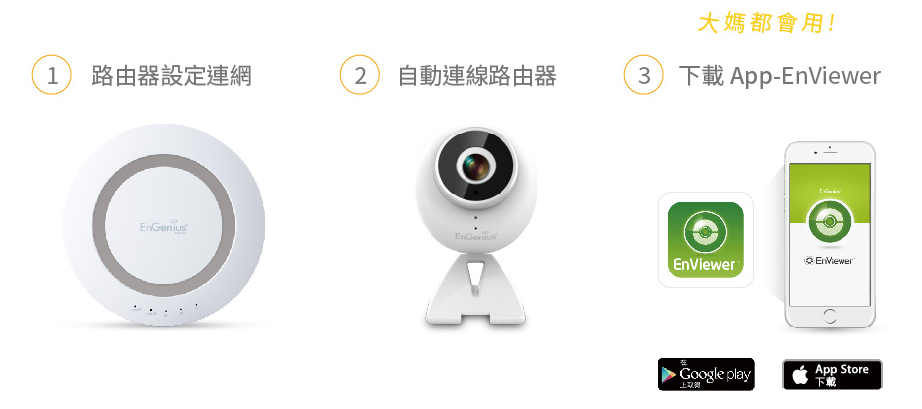 EnGenius智能i管家产品开箱
EnGenius智能i管家产品开箱拿到家人代为领取的EnGenius智能i管家了。

外盒侧边以图示方式,介绍EnGenius智能i管家八项主要功能。
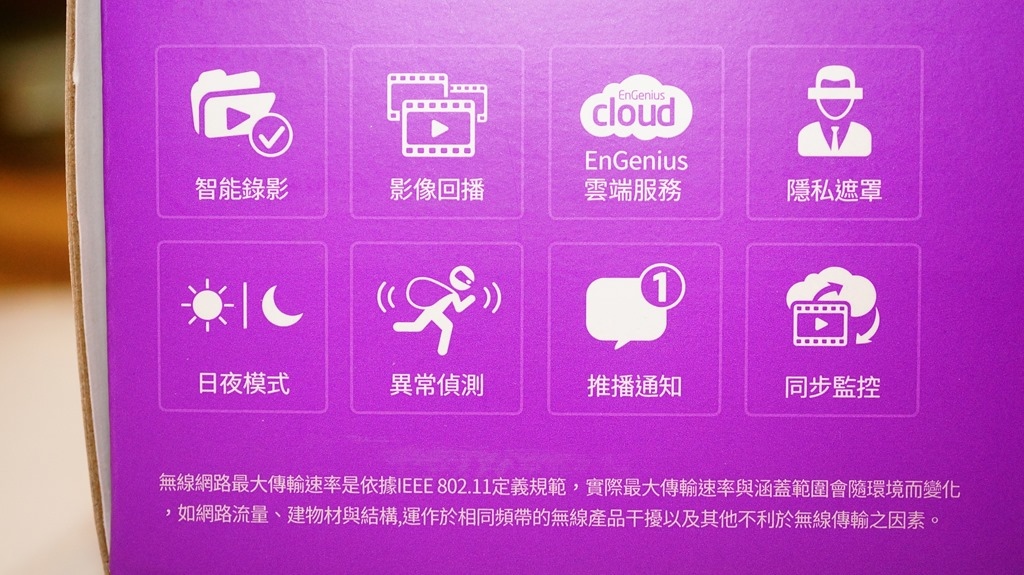
前面提到简单三步骤就可以进行监看部分,外盒另一边个侧边也有说明。

外盒背面,除了介绍EnGenius智能i管家使用情境外,也简单介绍了可以搭配使用的四个App。

打开盒盖,就能看到无线路由器(型号:ESR600)与摄影机(型号:EDS1130)本体。

配件部分,包括说明书、网路线、光碟片、壁挂螺丝、变压器、摄影机支架与摄影机资讯的QR Code贴纸。

先来看圆形外观,以白色为主体色,搭配金属材质圆圈环,Wi-Fi 2.4GHz与5GHz速度都为300Mbps的无线路由器ESR600。

在圆形外观侧边,其中有一边完全都是散热孔。

对应的另一边,除了散热孔,还有一个USB 2.0连接埠,以及WPS按钮。

后方这里,有电源插孔、Gigabit WAN埠、4个Gigabit LAN埠,以及Reset重置按钮。

底部部分,除了进气孔与壁挂孔外,还有包括路由器资讯QR Code的标签。

EnGenius智能i管家在设定时,不论是路由器或摄影机都有提供QR Code,只要扫一下QC Code,就可以免去自己Key in动作,这是一个很方便、贴心的设计。

以下是ESR600无线路由器官方的规格资料,请参考。
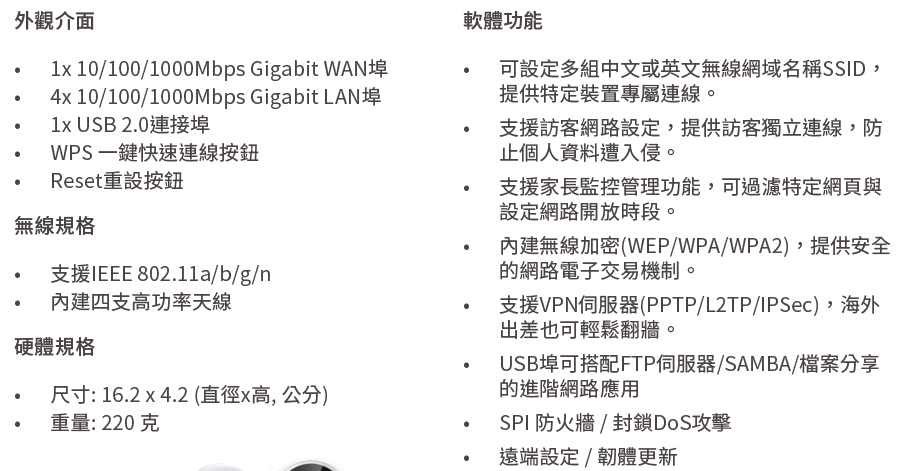
接着,来看摄影机EDS1130。而初次看到它,不知道为什?就自然地想到最近很红小小兵Carl这个角色?如果这台摄影机颜色改成黄色,相信会蛮像的。

EDS1130的摄影镜头,能拍摄每秒30张的HD解析度影片,搭配远红外线感光元件,不论明亮或阴暗的环境,都能进行监控。

这台摄影机支援最大32GB microSD卡,以存放录影档或拍摄的影像档。如果ESR600路由器有外接储存设备的话,也可以设定将录影档与影像档储存在外接储存设备中。

摄影机顶部的地方,有散热孔可供散热。

EDS1130摄影机背面。

背面这里,有电源插孔、RJ45网路埠、耳机插孔、Reset重置按钮与WPS按钮。

取出可以壁挂使用的支架配件,准备装上EDS1130摄影机。

装好支架的EDS1130摄影机,可以看到镜头下方有两个小孔。其中,上面的小孔是指示灯号,下方的小孔是麦克风。

EDS1130摄影机在支架上,可以很自由地设定监看位置。如果视角度来看的话,官方规格说明是可到80.4度。

EDS1130一样有提供快速设定的QR Code,不过因为摄影机体积较小,所以改以贴纸方式提供。

以下是EDS1130摄影机官方的规格资料,请参考。
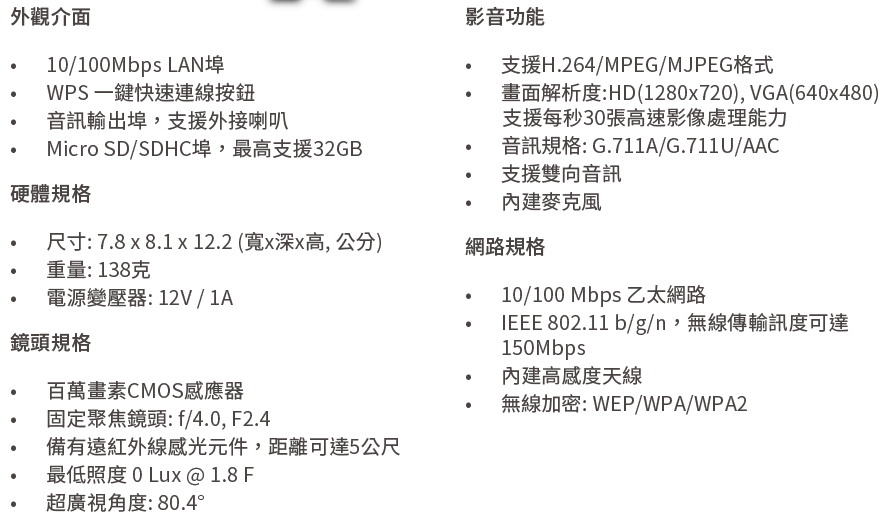 简单三步骤,完成EnGenius智能i管家监控设定(含其它功能介绍)
简单三步骤,完成EnGenius智能i管家监控设定(含其它功能介绍)开箱完毕,将ESR600无线路由器插上变压器启动,开始来试试看是否如神准科技官方所介绍的,简单三步骤就能完成EnGenius智能i管家监控设定。

开启电脑浏览器,输入路由器预设IP:192.168.0.1,如果是第一次使用,就会直接进入精灵画面进行设定。
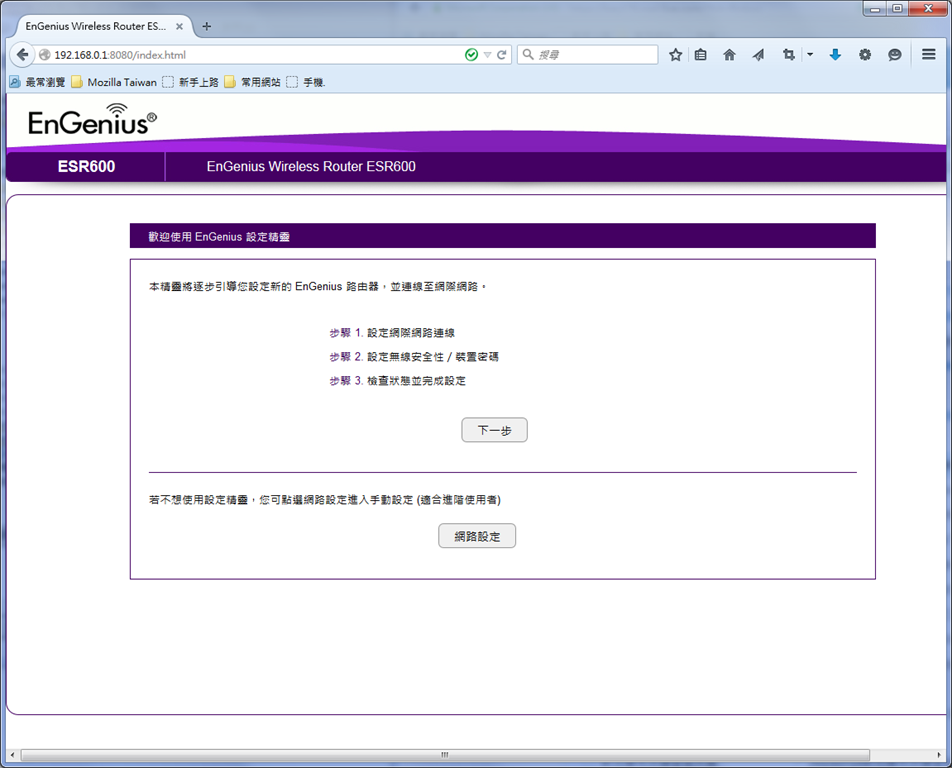
第一个步骤:设定连接网际网路的方式,输入所需资讯进行连接。
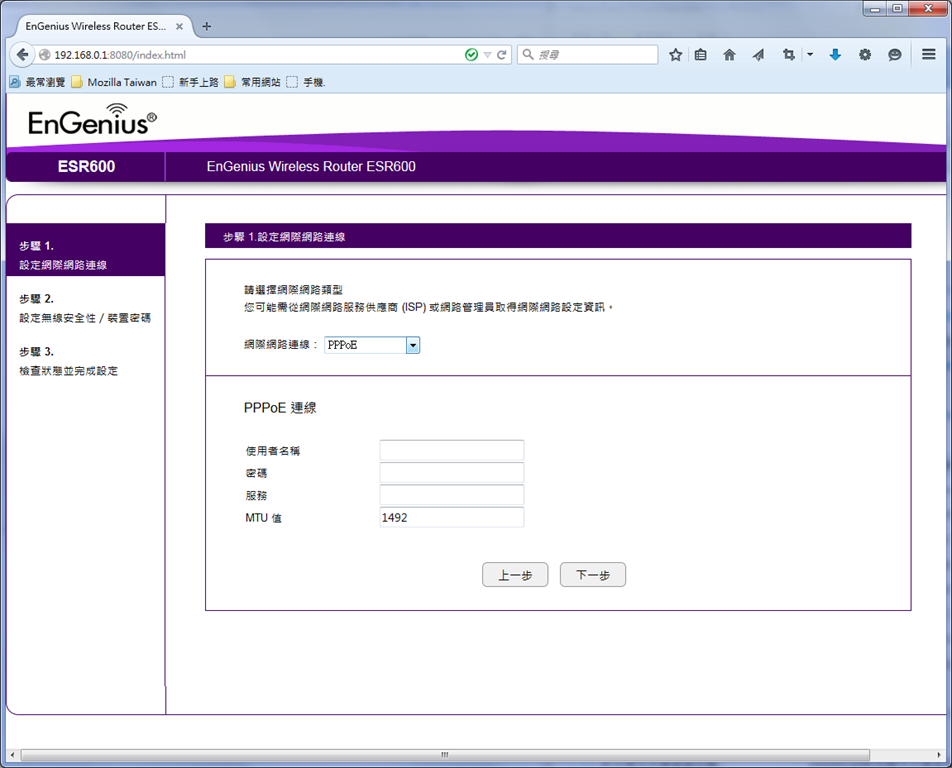
第二个步骤:设定2.4GHz与5GHz Wi-Fi的SSID名称、加密程度与加密金钥资讯,并在此输入admin帐号的新密码,以确保帐号安全。
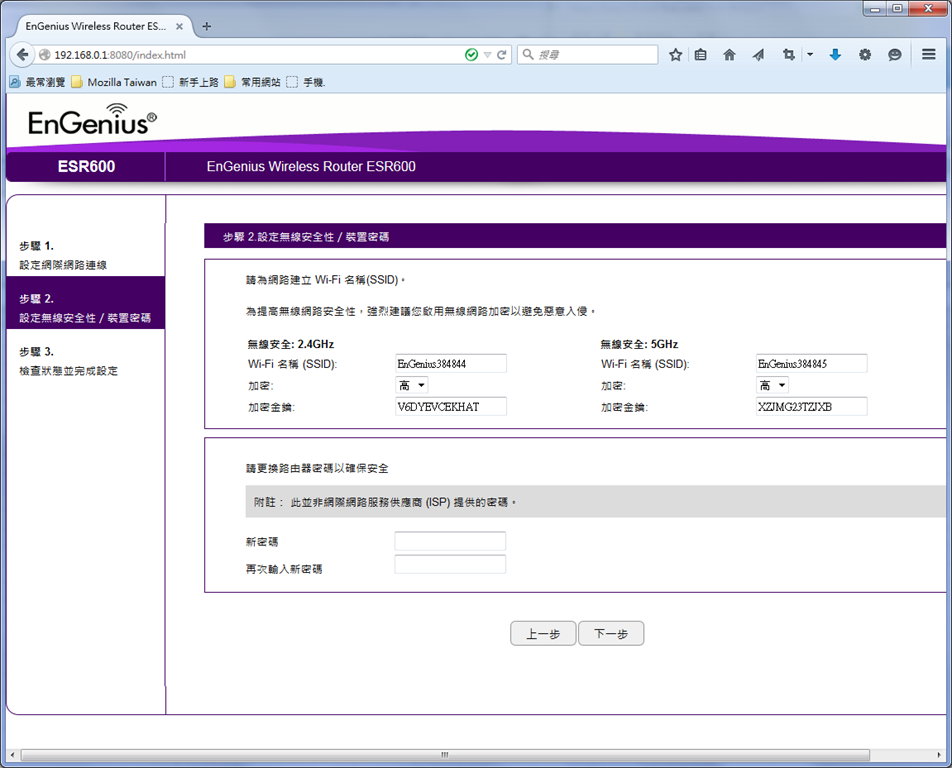
第三个步骤:确认前面两个步骤所输入的资讯是否OK?不OK的话,可按下该项目的设定按钮进行修改;OK的话,就可以让ESR600无线路由器重新启动设定。
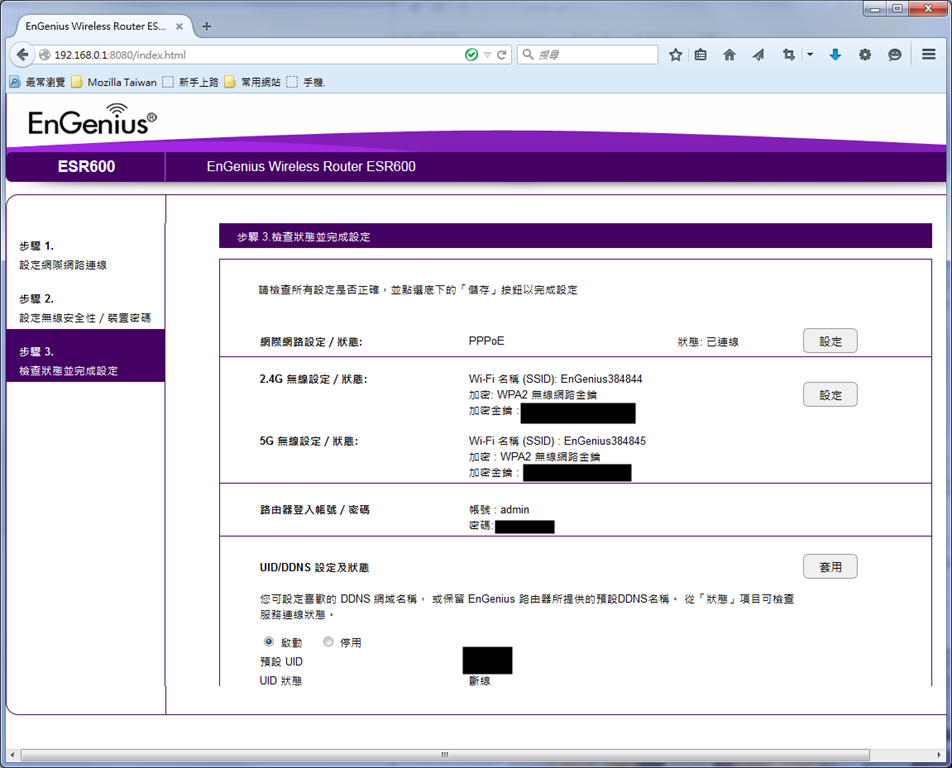
重新启动设定的时间,大概需要60秒左右。
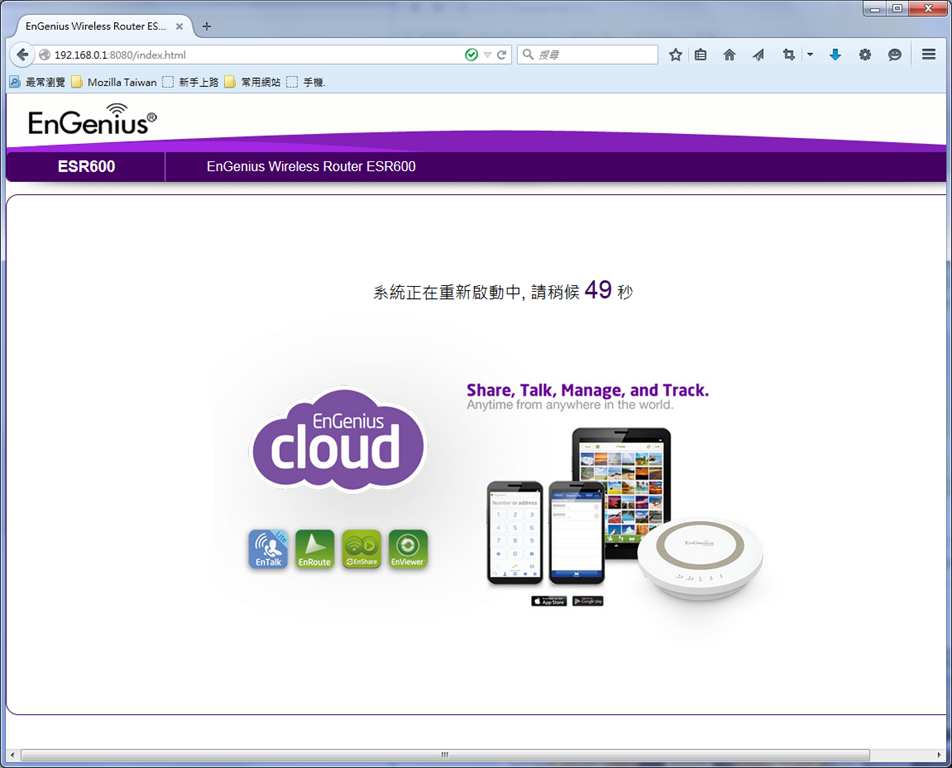
重启成功后,会出现提供App下载的QR Code画面。而此时,也代表ESR600路由器的设定已经完成了!
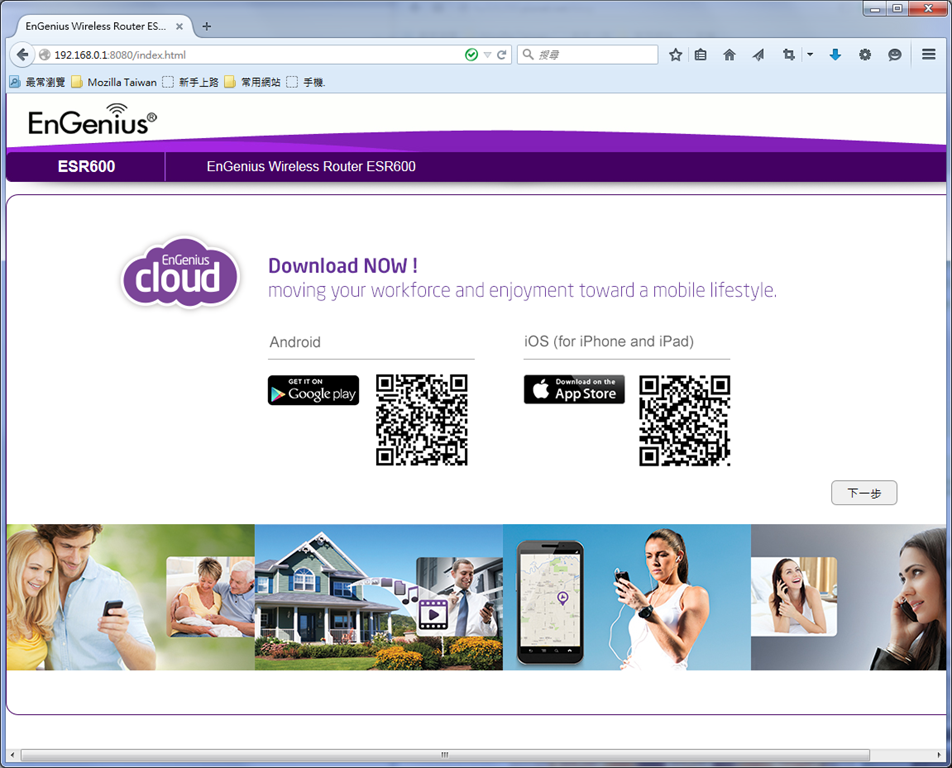
以小妹我的Android平板手机来说,扫描QR Code后,就会出现支援Engenius智能i管家使用的5个App。
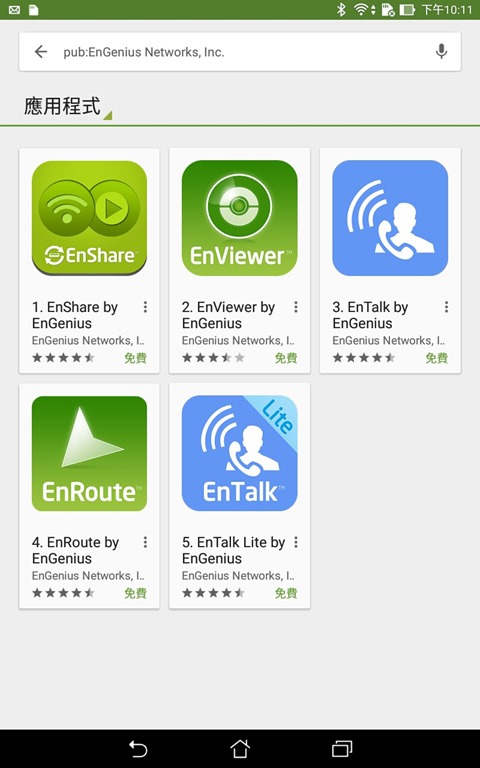
进到ESR600无线路由器韧体管理主画面,可以一目了然地看到路由器本身资讯,以及目前连接路由器的装置。
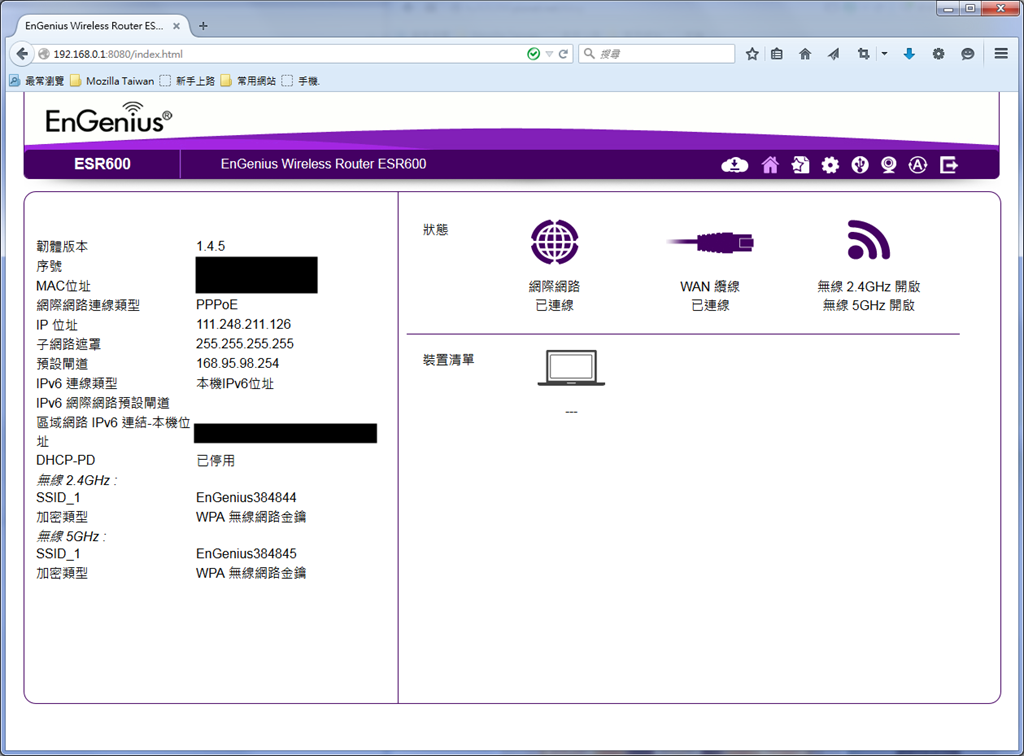
当然啦,ESR600无线路由器提供了不少功能,小妹我自己可能要花一些时间才能完全弄懂。但有一项一定要处理的,就是搞定异地备援这个部分,让摄影机录制的影片、照片,可以选择储存在ESR600无线路由器所连接的外接储存装置,也能让自己与家人拥有个人云服务。

外接储存装置接到ESR600无线路由器的USB埠之后,按下韧体管理主画面右上角的USB埠图示,如果没有错误,就会进到以下的画面,选择以管理员或访客帐户进入外接装置有权限的资料夹中。
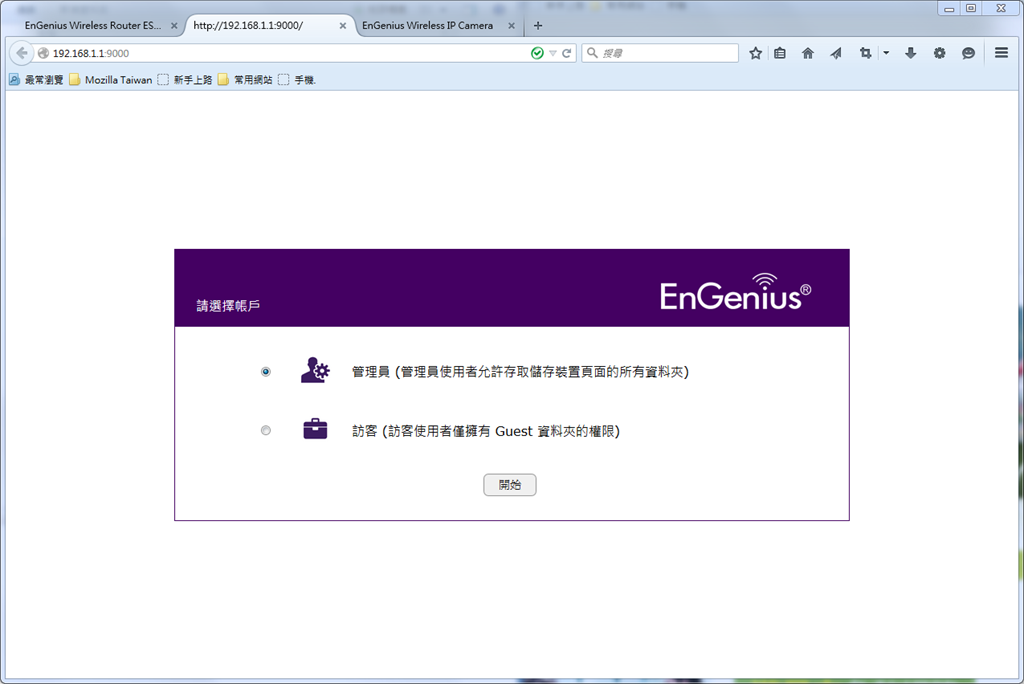
小妹我这个外接储存装置有两个磁碟区,可以选择任一磁碟区进入。
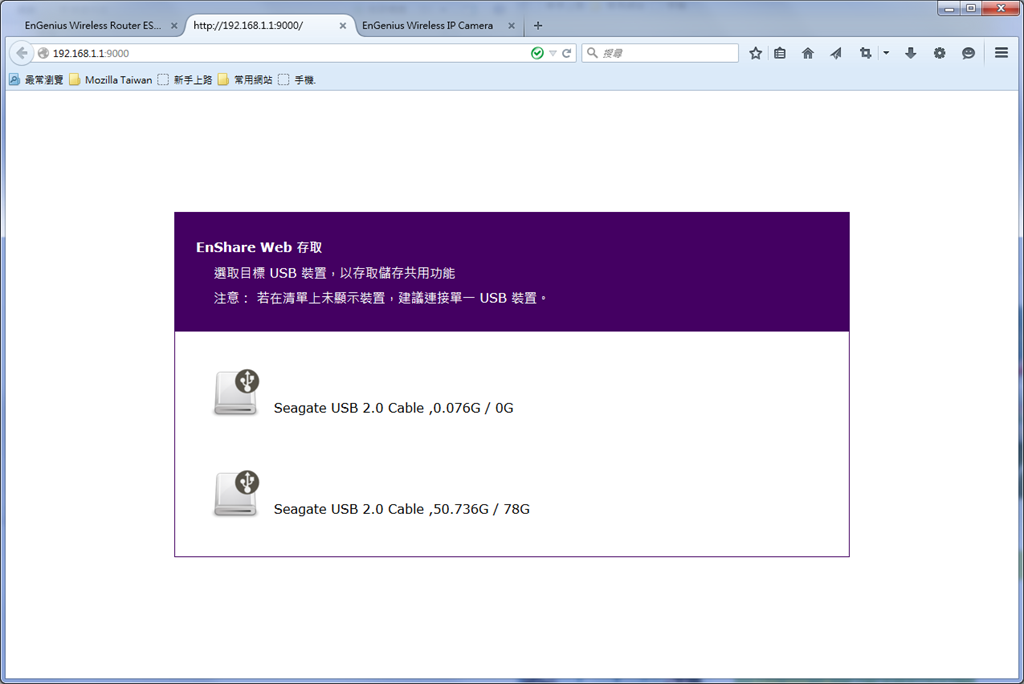
像我以管理员帐户进入,所以外接储存装置里的全部资料夹,都能进行编辑、删除等动作。
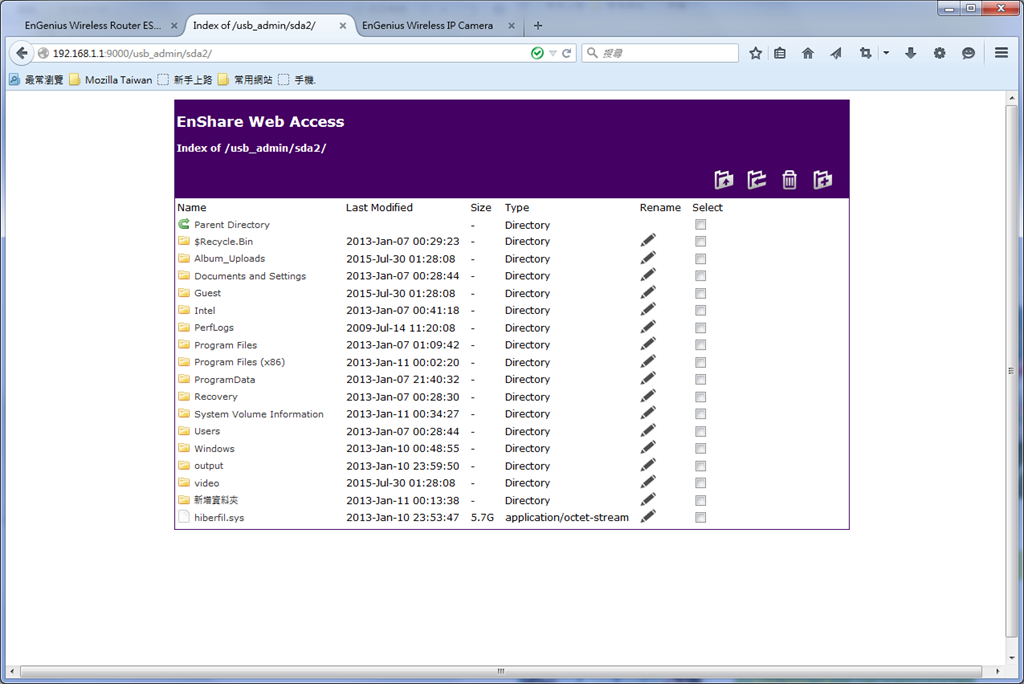
外接储存装置连接成功后,为了要更方便使用,记得将ESR600无线路由器设定>USB埠>档案共用与档案伺服器启动。另外,让我有点讶异的,就是接上外接储存装置后,ESR600也提供DLNA媒体伺服器功能。只要在设定>USB埠>DLNA启动,并设定好共用资料夹就可以了。
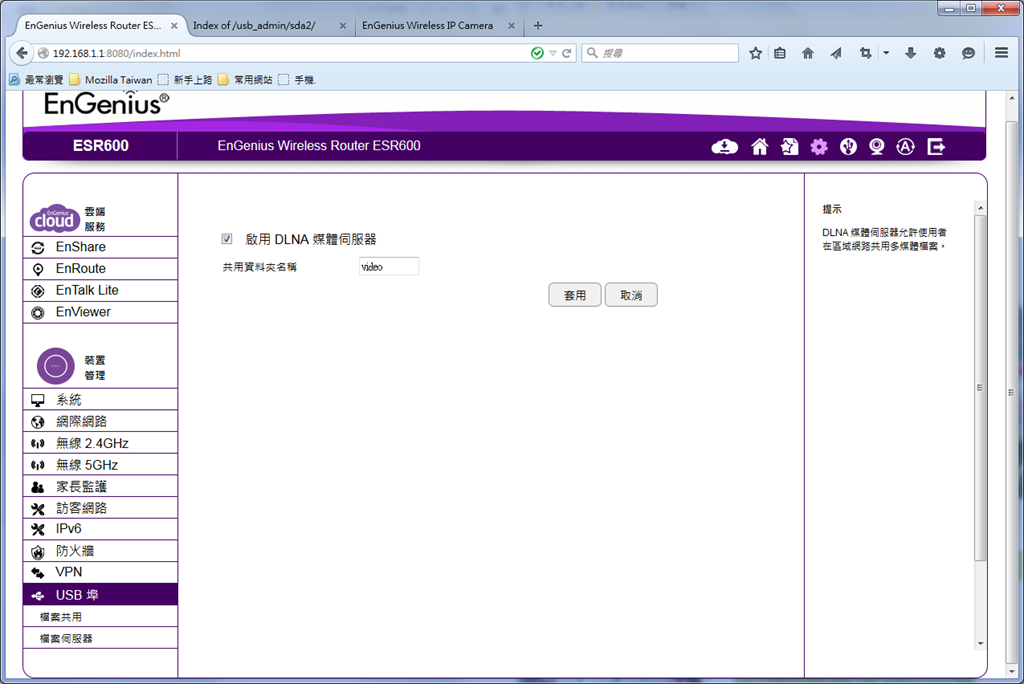
ESR600无线路由器设定完成后,接着来设定EDS1130摄影机。以我家白天没人在,房间门都关着情况下,我家这只老狗通常会在客厅休息,所以我把摄影机放置在客厅的矮柜上来进行监控。

装上变压器,插上电源之后,如果没有遇到状况,在ESR600无线路由器韧体的IP摄影机画面中,就会看到这台摄影机的资讯。而按下连线按钮后,就能进入EDS1130摄影机的韧体画面。
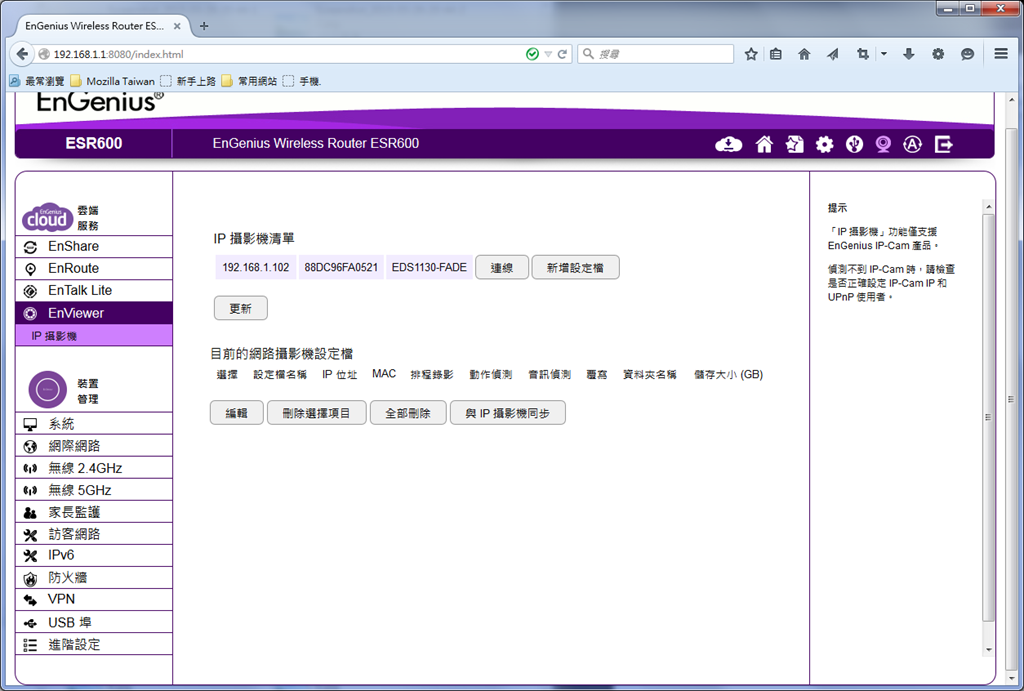
进入后,就能看到即时监控画面。而在此画面中,可以调整检视影像大小、检视尺寸、全萤幕观看、快照、录影、开启/关闭喇叭、开启/关闭麦克风等项目。
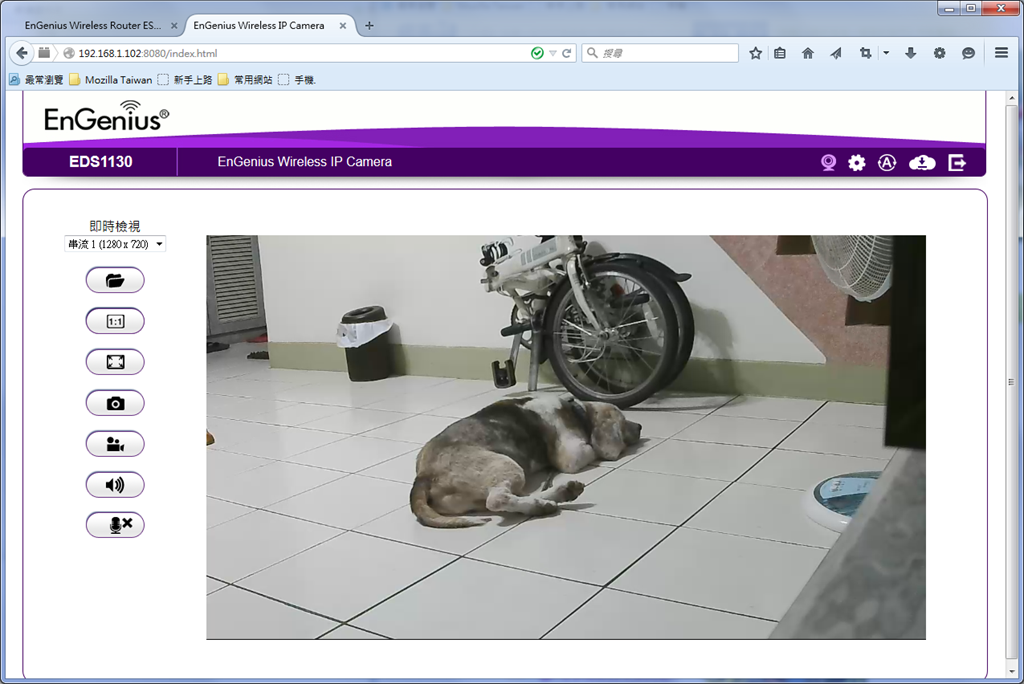
如果对画面呈现的影像觉得有调整的必要,可以在媒体>摄影机画面中进行细项调整。
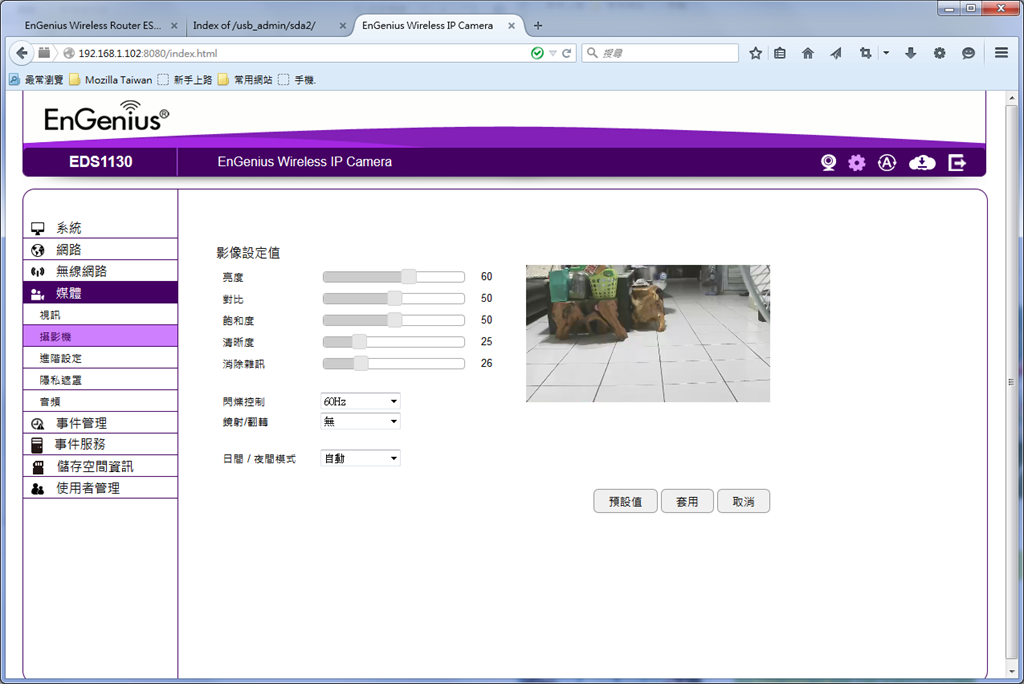
在媒体>进阶设定画面中,则是可以进行曝光、快门与EV值调整。
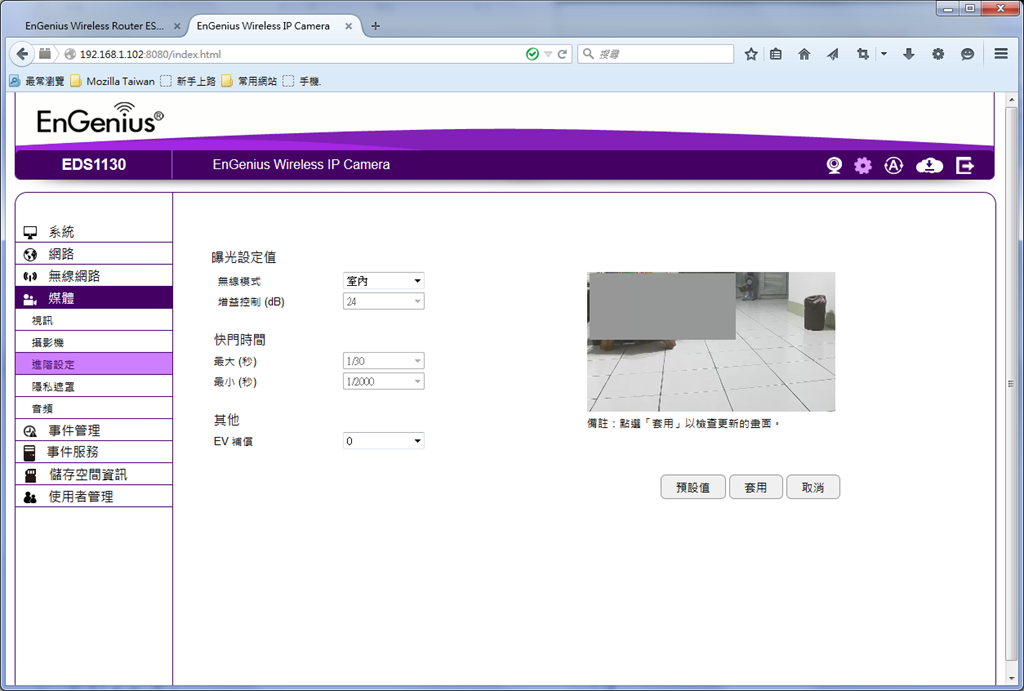
如果监控画面中,有区块不想让人看到的话,就利用媒体>隐私遮罩画面来进行设定。
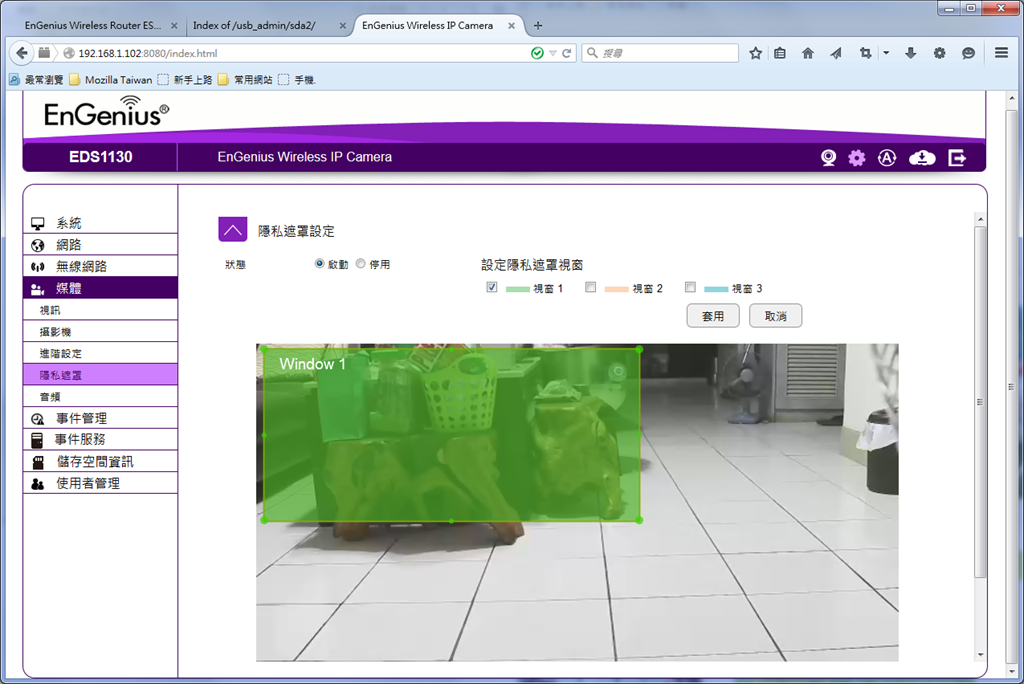
设定完成后,监控画面的这个区块就看不到了。
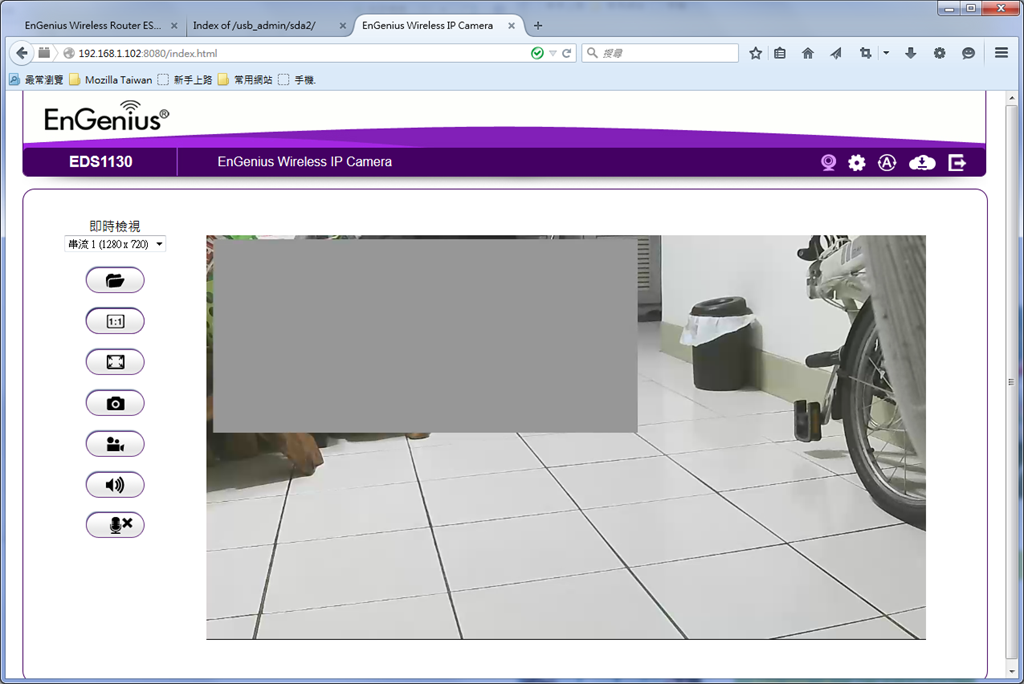
我自己想监控的方式,是当物体移动通过EDS1130摄影机的监控范围时,再进行录影即可。因此,就需要在事件管理>事件控制>移动侦测画面中,设定侦测区的范围与敏感度。完成设定后,只要移动的物体进入此区域,且超过敏感度设定值,摄影机就会自动进行录影。
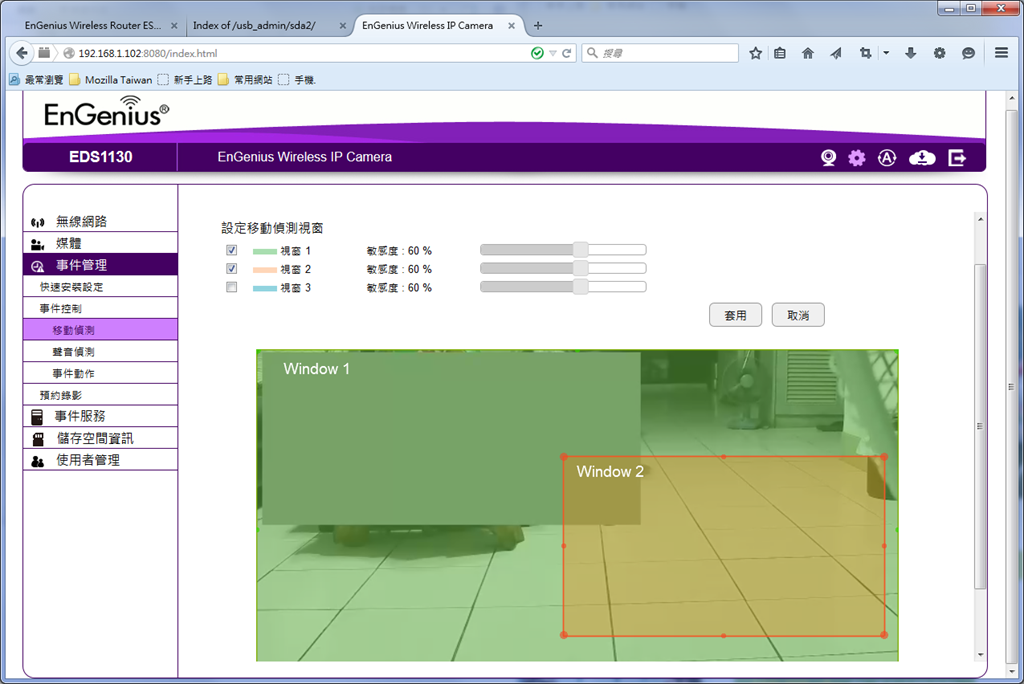
除了使用移动侦测方式外,也可在符合声音侦测与事件动作条件后,让摄影机自动录影。此部分,只要在事件管理>事件控制>声音侦测与事件动作画面中设定所自己需要的数值即可。
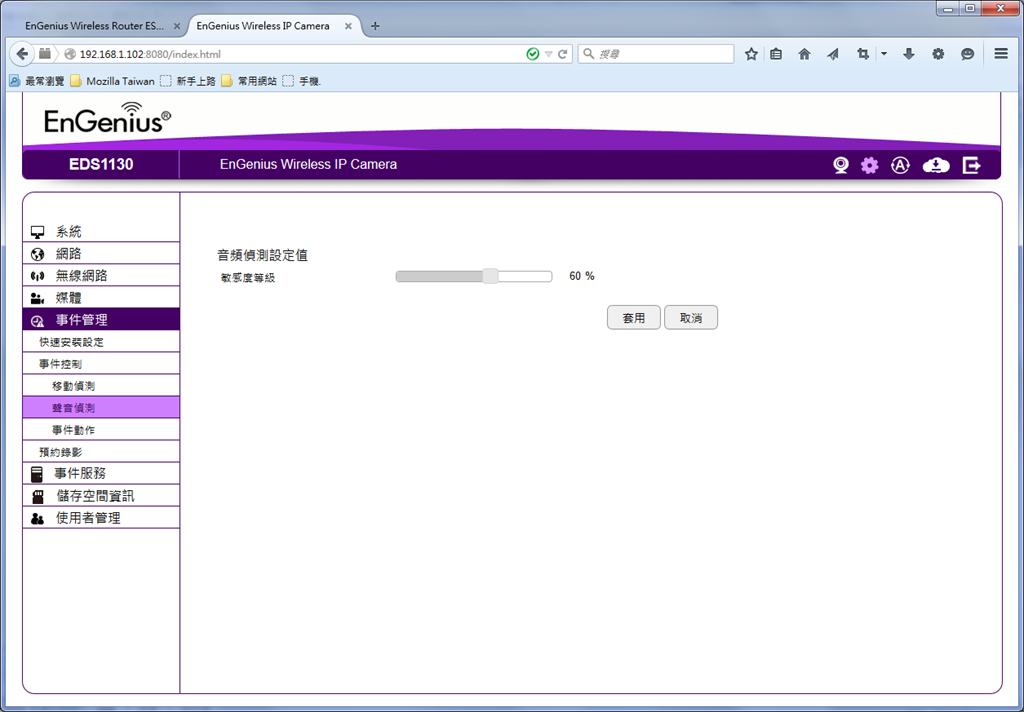
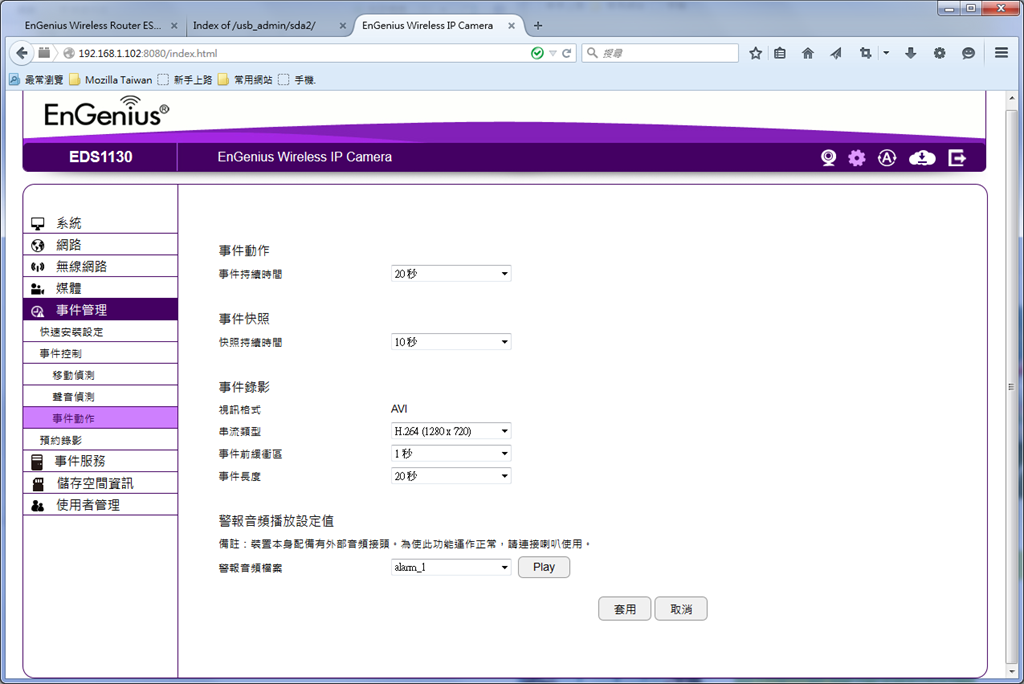
另外,如果有长时间或定时录影需要,可以在事件管理>预约录影画面中进行设定。
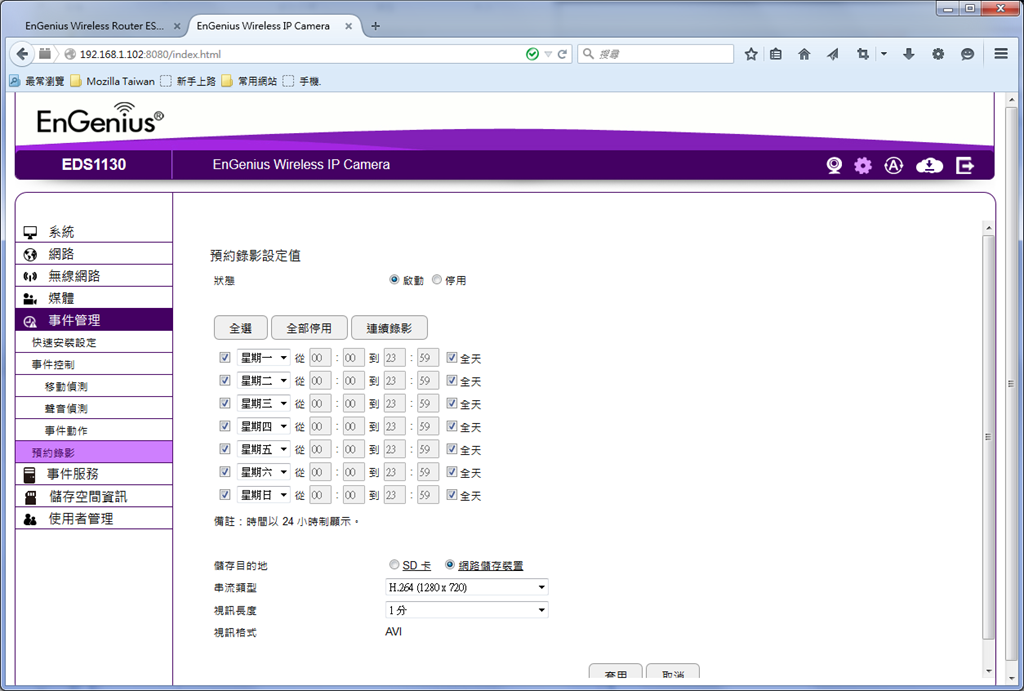
如果对上面三个侦测方式与预约录影不是这么熟悉的话,也可以利用事件管理>快速安装设定来进行设定。
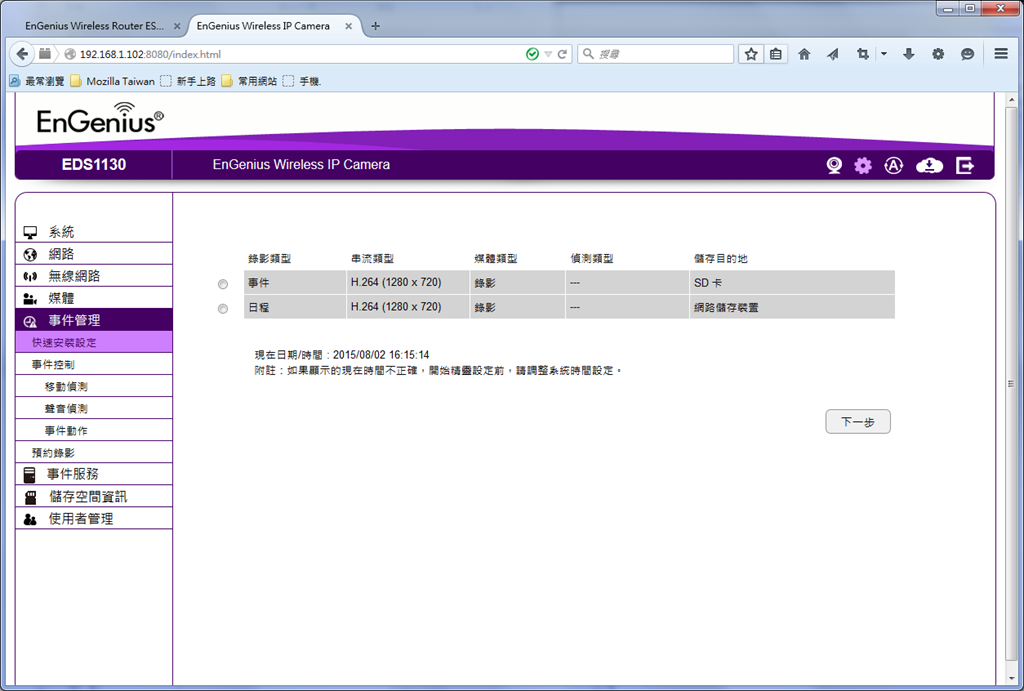
另外,在ESR600无线路由器韧体的IP摄影机画面中,也可以用新增设定档方式,设定上述三个侦测方式、预约录影与储存设定。
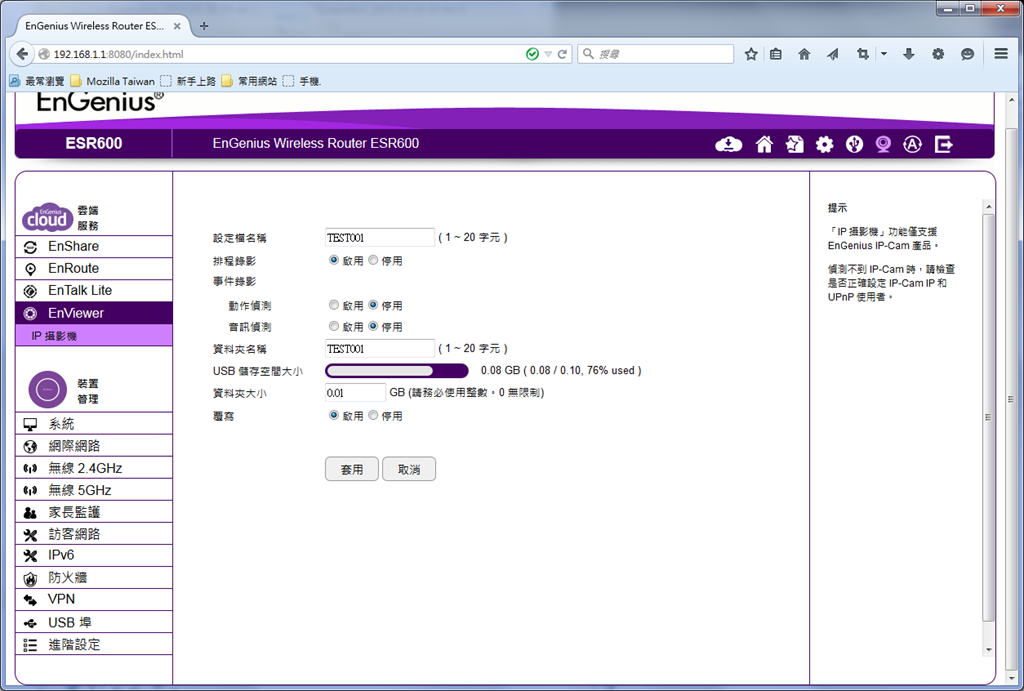
设定好之后,在ESR600无线路由器韧体的IP摄影机画面中,就会看到这组设定了。
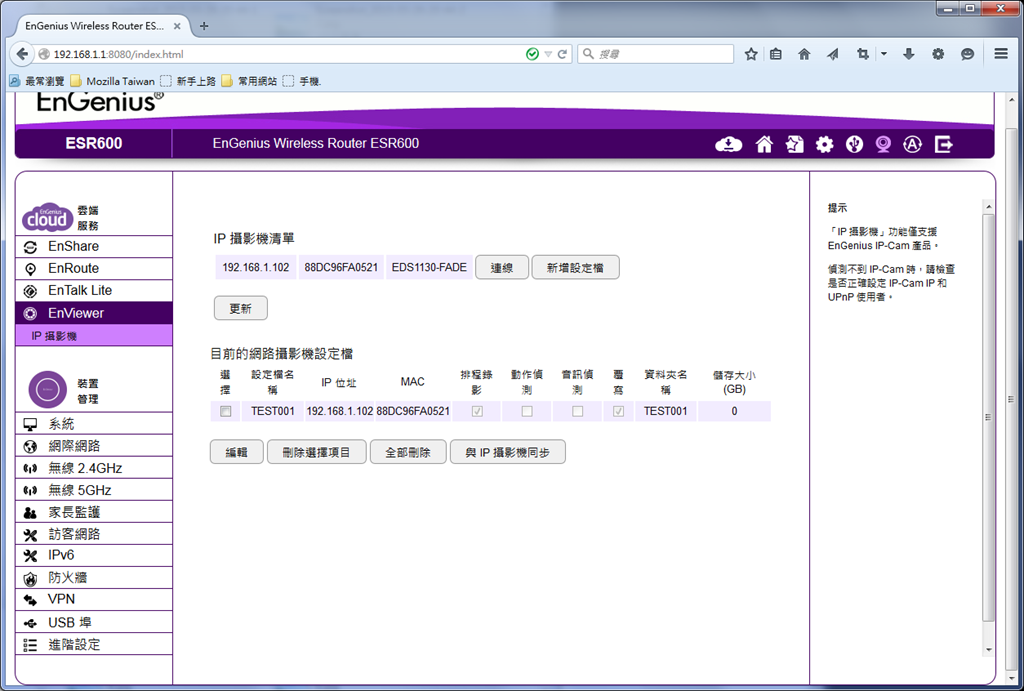
神准科技官方有提到,EnGenius智能i管家支援将EDS1130摄影机预约录时,将录影档储存在ESR600无线路由器的外接储存媒体上。而要能远端储存,需要在EDS1130摄影机韧体的事件服务>网路储存装置画面中进行设定。
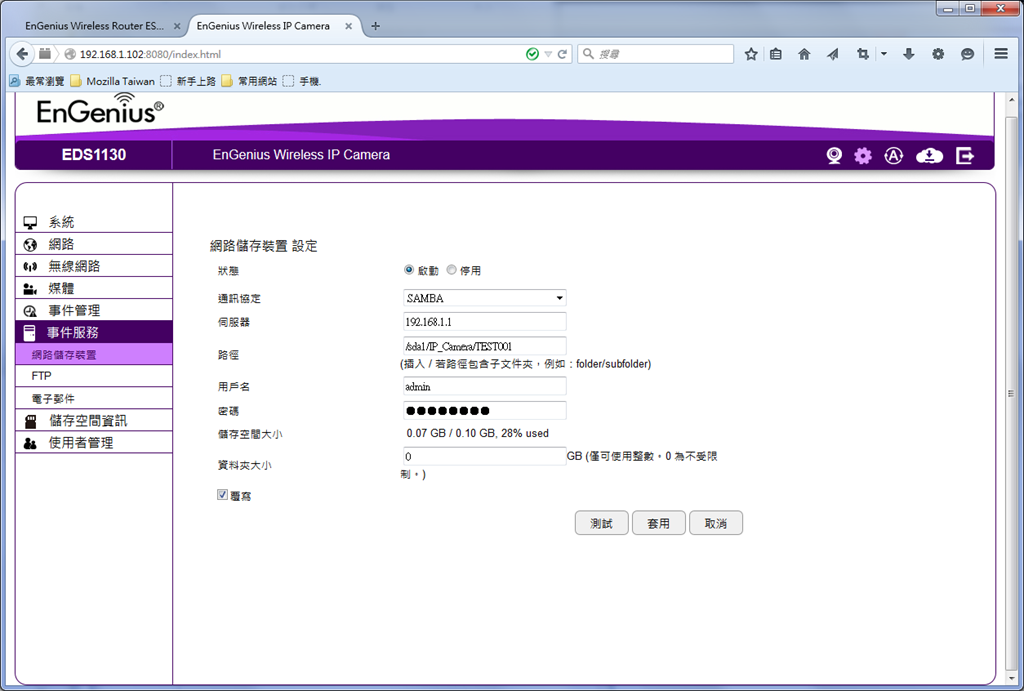
设定如果无误,在储存空间资讯>储存空间资讯画面中,就可以看这个网路储存媒体资讯。确定没有问题,在事件管理>预约录影画面中进行设定时,储存目的地项目中,就可以选择网路储存媒体进行储存。
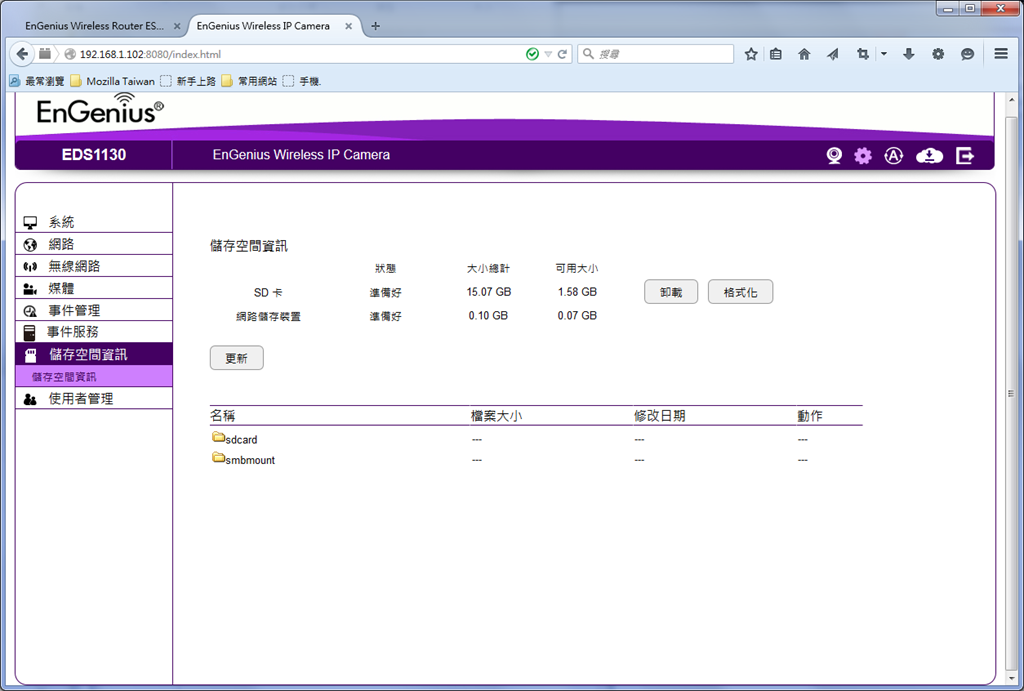
如果想要远端进行管理的话,进到网路>EnGenius云端服务画面中,记住预设DDNS名称项目内的网址,就可以在有网路的地方,远端进到管理画面进行管理。
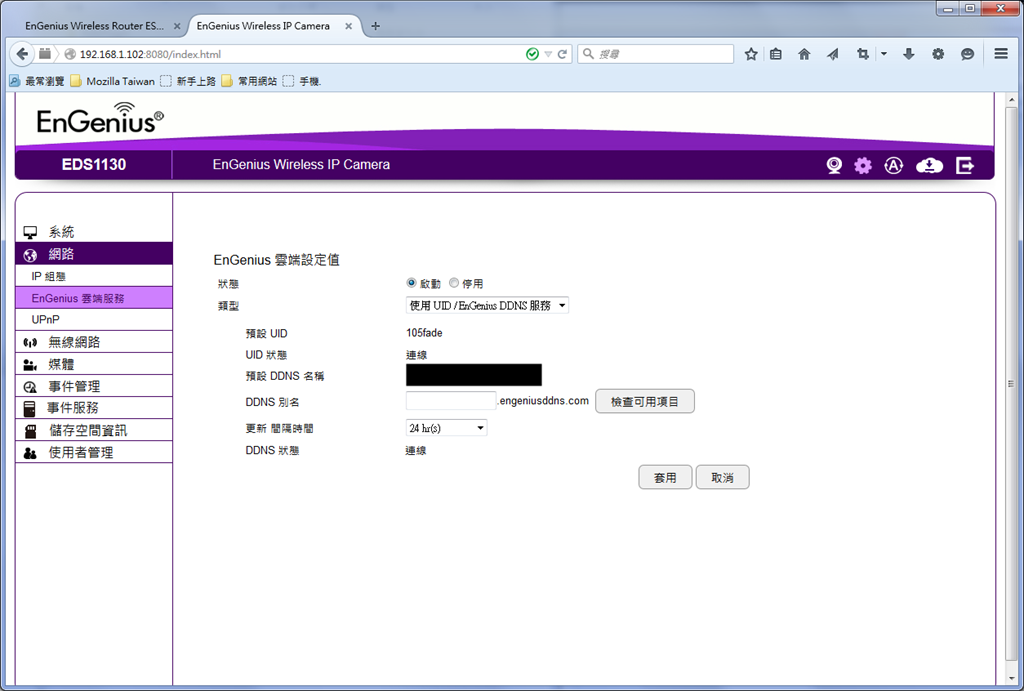
虽然Engenius智能i管家支援是将EDS1130摄影机与ESR600无线路由器搭配使用,但EDS1130摄影机还是可以搭配其它路由器使用。而如果要方便切换使用的话,可以在无线网路>AP设定档画面中新增设定,设定完成后就可以方便切换使用。
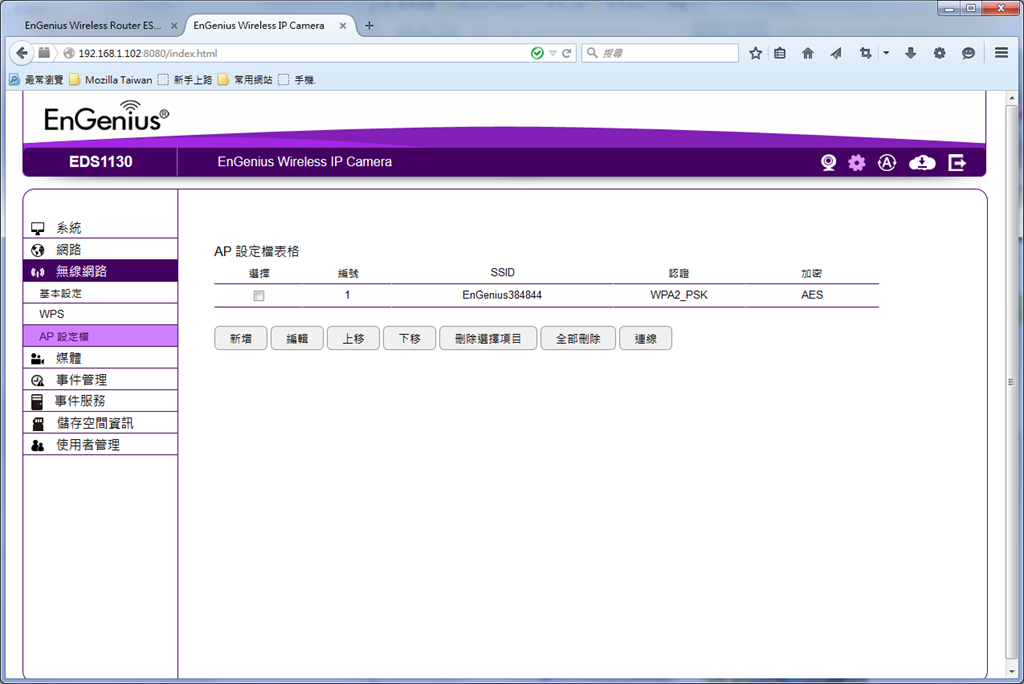
前面两步骤设定好之后,最后就可以在行动装置上安装EnViewer App(爱视讯),随时进行监看。
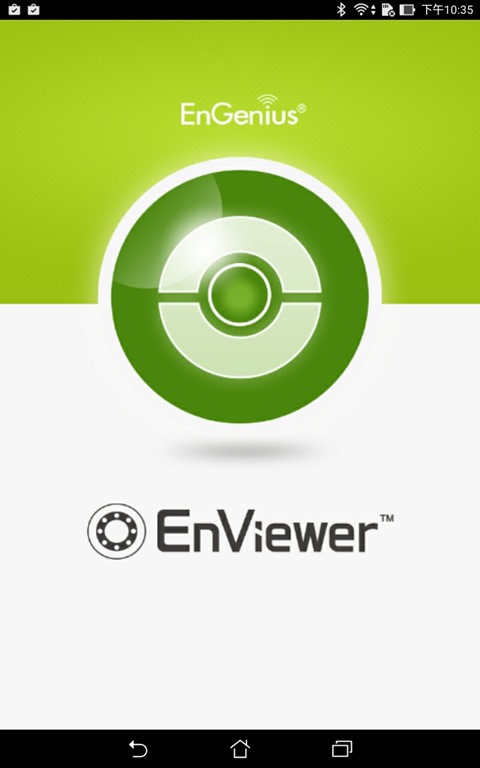
第一次进到EnViewer App,会询问要以哪种方式新增摄影机?
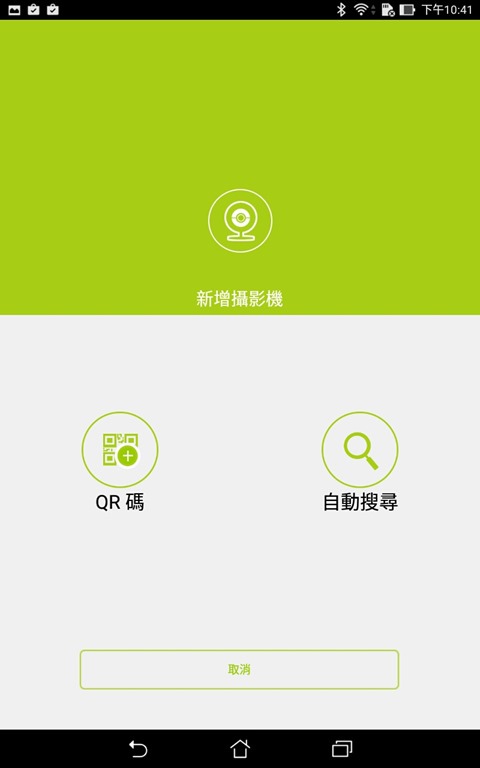
小妹我选择最方便的QR Code扫描方式。
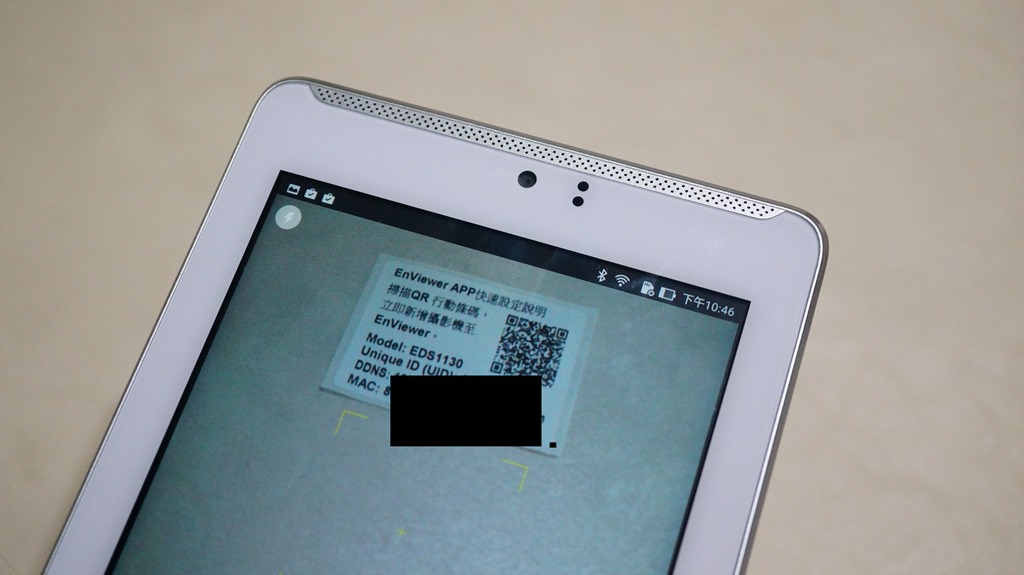
扫描手上这台EDS1130摄影机专属QR Code之后,就出现以下画面,询问要不要新增这台摄影机?

新增之后的这台摄影机,可以在摄影机本身的设定画面中看到摄影机的相关资讯,也可以产生QR Code或以电子邮件分享QR Code,让我的家人也可以很方便地进行设定。
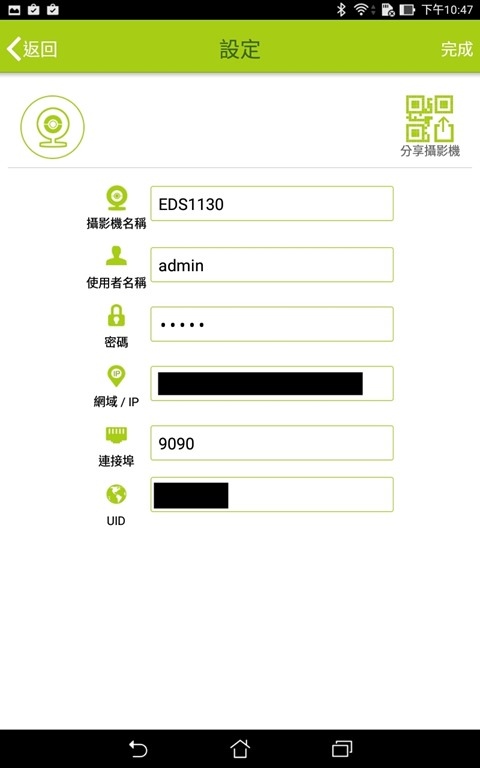
如果要进行即时监看,第一次点选进入时,需要输入有权限的帐号与密码。
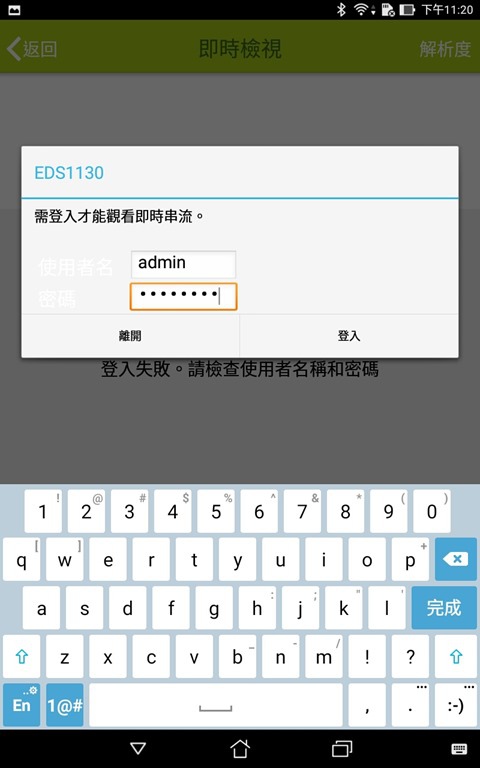
进到即时监看画面中,可以进行快照、录影、进行交谈与聆听声音。而显示影像的串流品质,则有两个选项可以依当时网路品质进行调整。
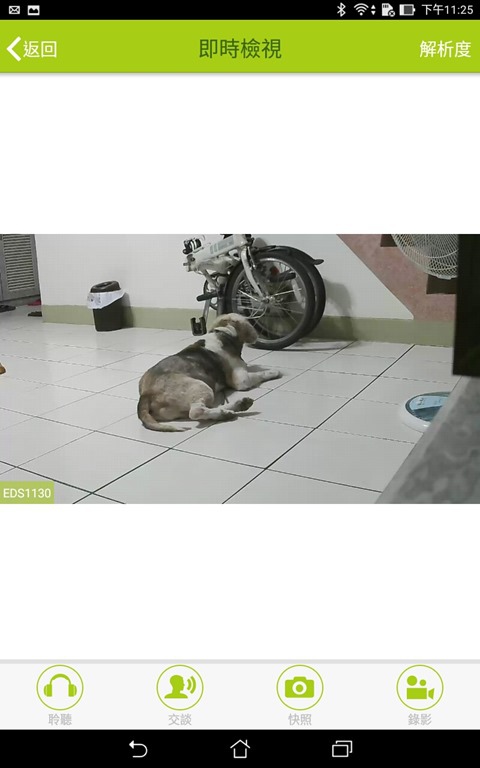
由于我使用这台摄影机是以移动侦测然后再录影的方式,所以我也想在侦测到并录完影之后,就可以马上被通知。而此需求,EnViewer App是有支援的,只要点选EnViewer App下方的设定按钮,选择要设定的摄影机,进入后再选推动讯息项目,然后将推动讯息选项启动,并输入代表自己装置的名称即可。
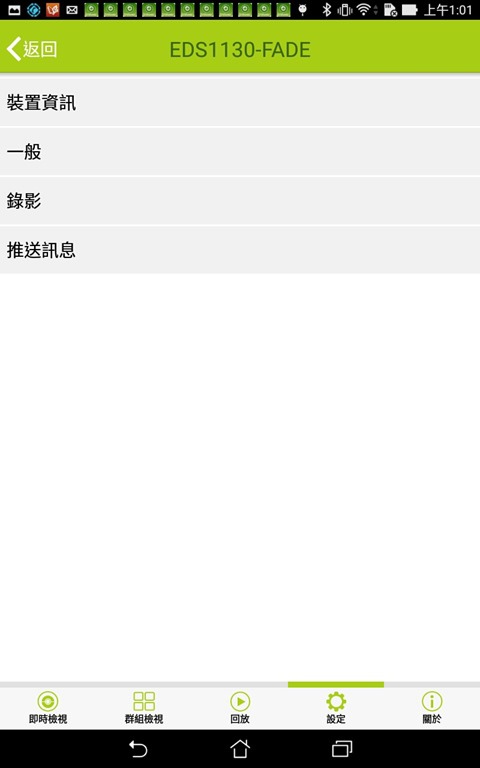
完成设定后,只要有符合侦测的事件发生,我就可以马上收到通知,并且立即观看录影档。
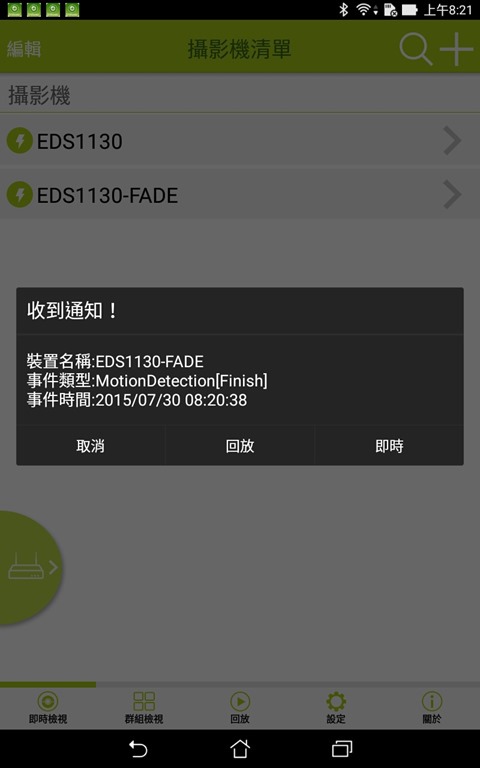
另外,EDS1130摄影机在黑暗中也可以进行监看与录影,靠的就是在镜头周边这六颗可以侦测到5公尺范围的远红外线感光元件。
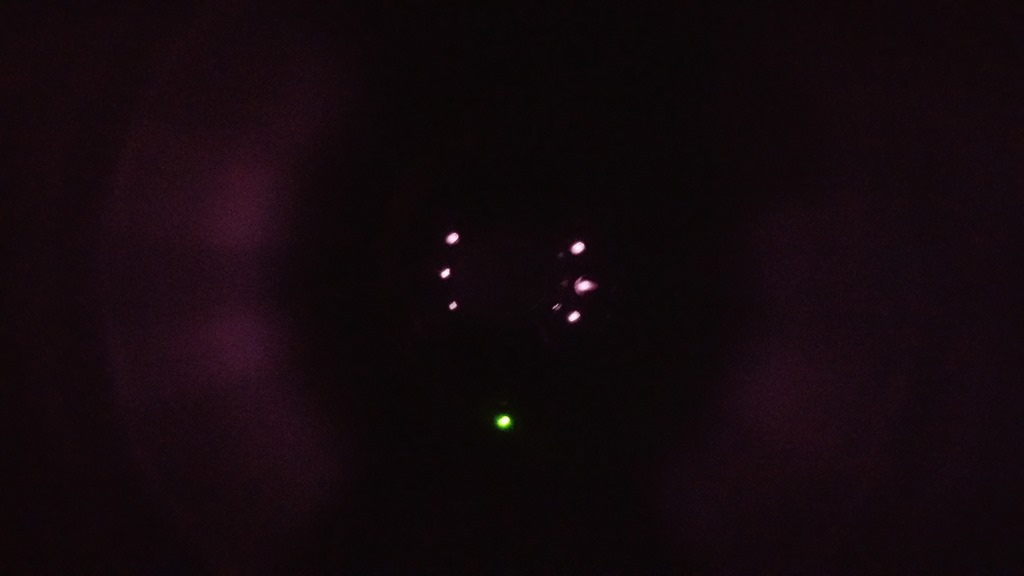
在启动远红外线感光元件下的监控画面,感觉还是相当清楚!

如果有一台以上摄影机,可以设定群组,一次监看最多四台摄影机画面。
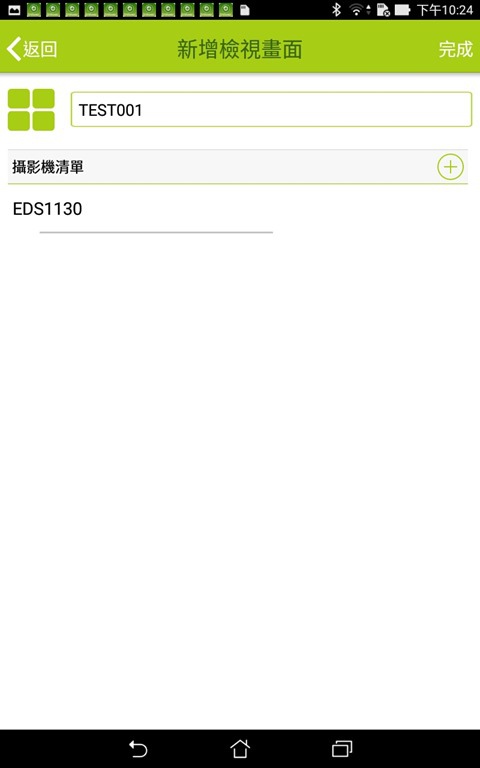
已经录下的快照与影像档,事后要观看,就点选EnViewer App下方的回放按钮,然后选择储存途径,进入后再选择要观看的日期与档案类型。

接着,这个App就会列出一段时间内符合的资料。如果要看其它日期或时间区间的资料,就自行调整画面中的日期与时间区间值即可。
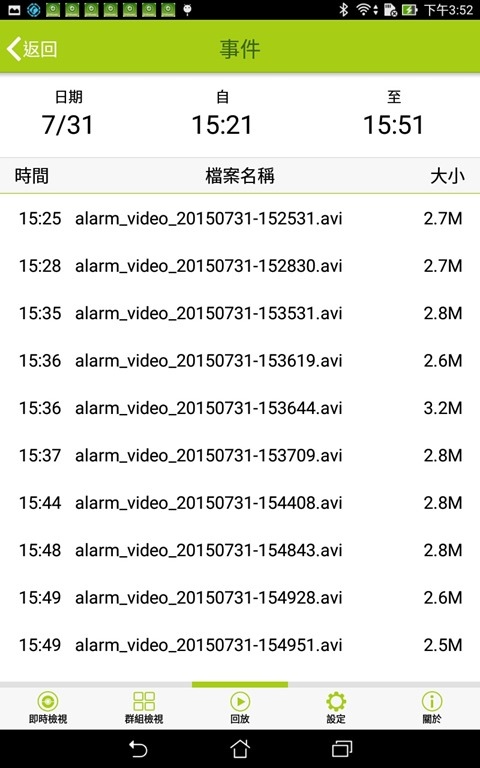
EnViewer App也可以加入使用的路由器。
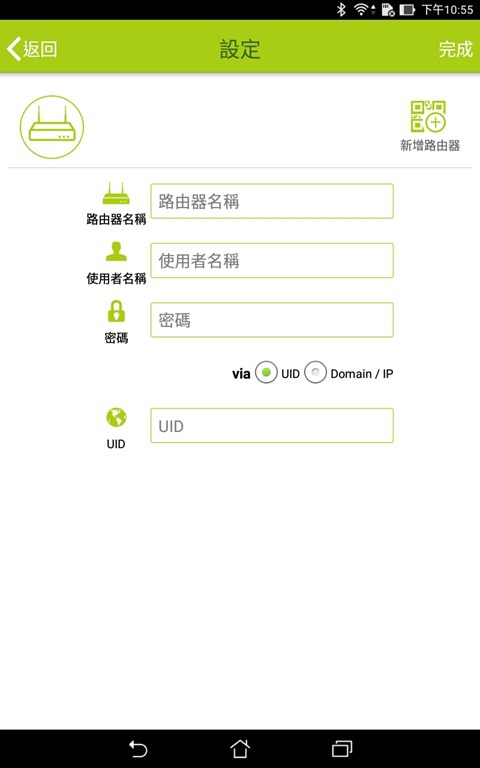
像这台ESR600无线路由器加入后,就可以从设定中看到相关资讯了。
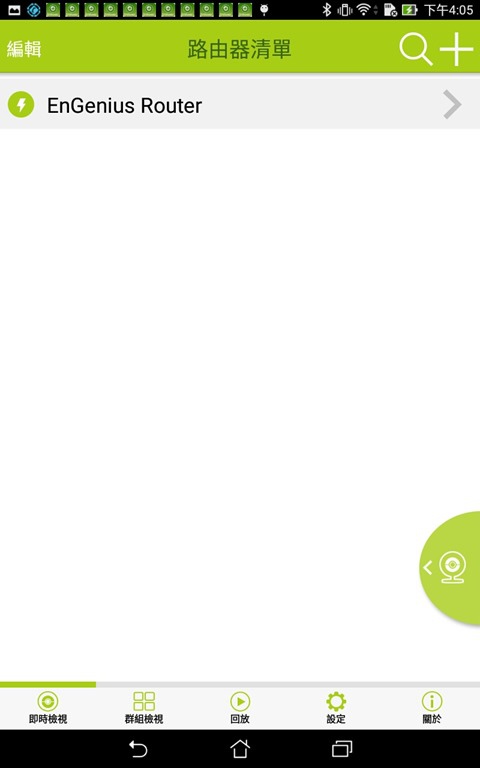 其它搭配EnGenius智能i管家App简单使用分享
其它搭配EnGenius智能i管家App简单使用分享除了EnViewer App外,EnShare、EnRoute与EnTalk Lite这三个App也可以搭配Engenius智能i管家使用。
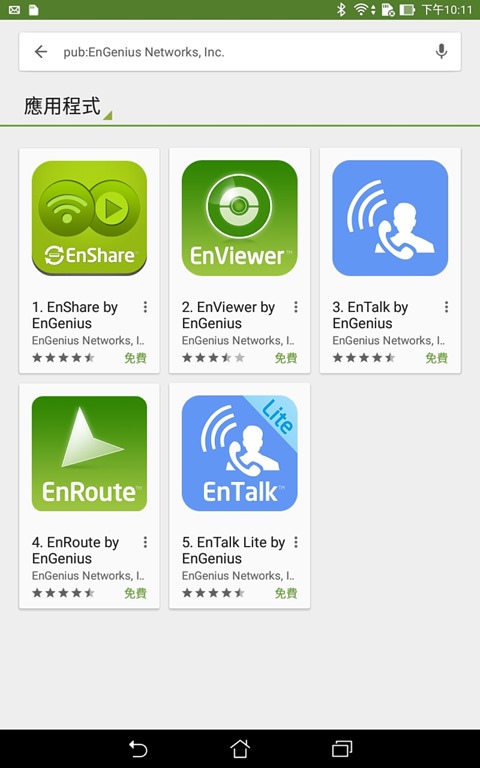
ESR600无线路由器接上外接储存媒体后,搭配EnShare App(爱分享)之后,就能让装有这个App行动装置的人,轻松拥有自己的个人云服务。

成功连接后,App会询问要不要对装置里的照片进行自动备份动作?决定之后,就会进到主画面。而主画面会将云端里的档案,自动区分为音乐、影片、图片与文件四类。
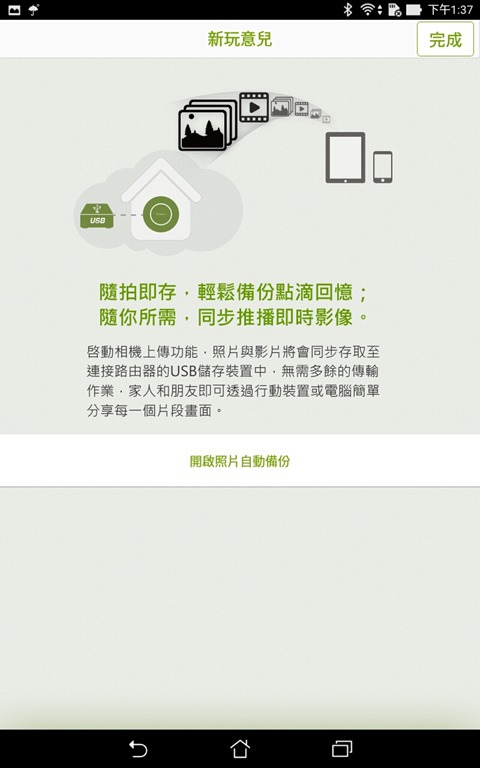
如果登入的帐号权限够大,除了可以进行档案上传动作,也能直接对外接储存装置里的资料夹进行管理、新增、删除等动作。
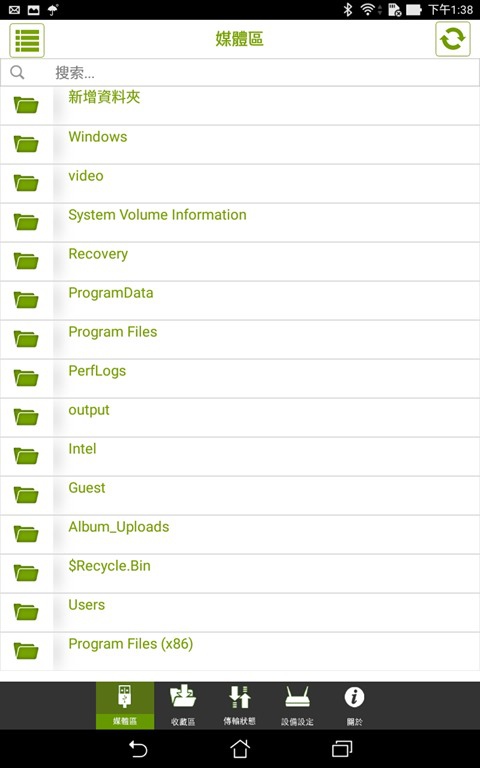
在个人云里的档案或资料夹,在下载后会在App的收藏区中就可以看到,方便快速选取观看。
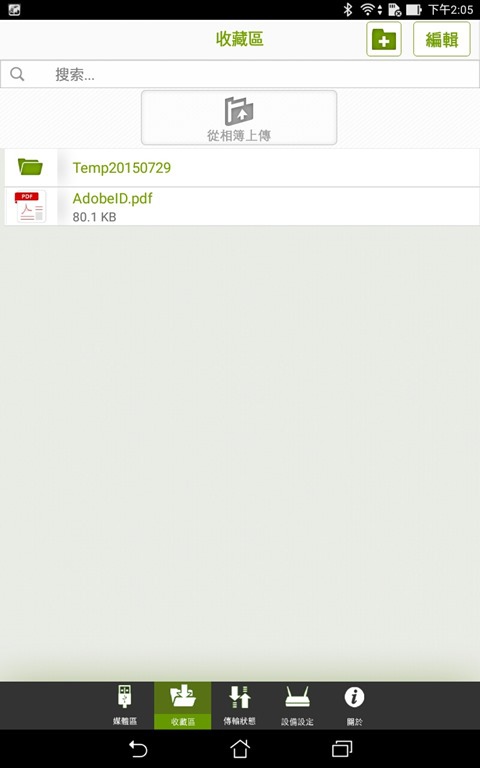
上传的部分,可以选择行动装置里的照片上传。
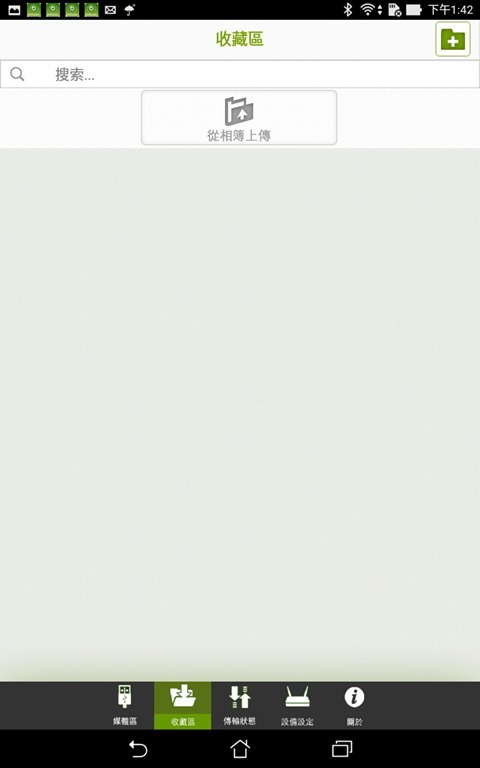
上传的状况,可以在App的传输状态画面中观看。
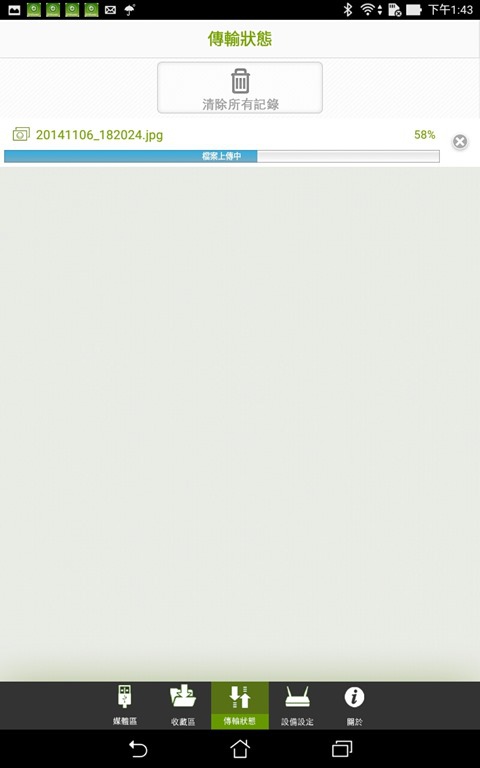
这个App也可以对ESR600无线路由器进行部分功能管理,像是无线设定、远端用户管理。
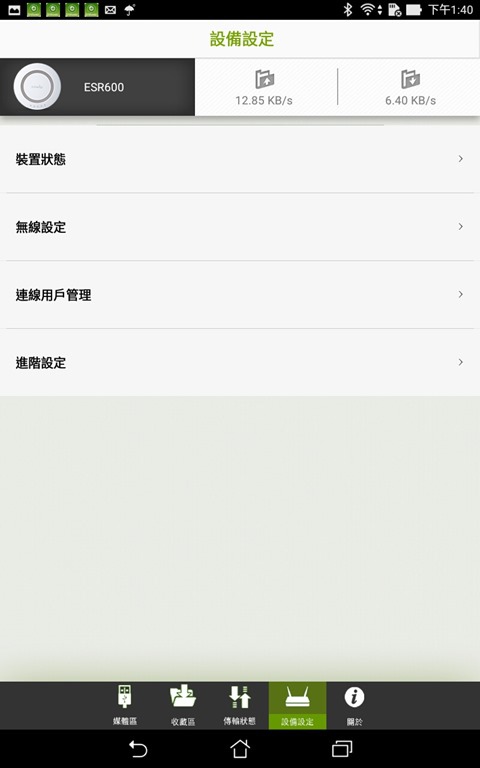
EnRoute(爱足迹)App,可以让管理者知道这个行动装置使用者的位置,我自己觉得对家里有小孩的使用者来说,是个蛮实用的App。
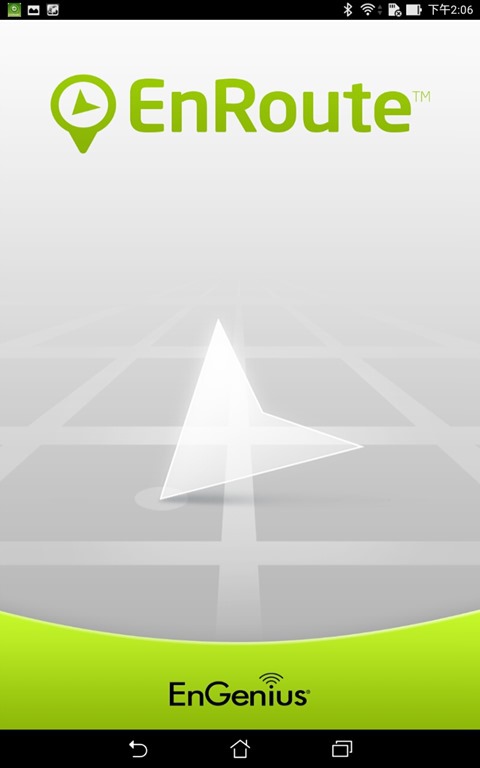
当登录进路由器之后,接着为这个行动装置注册一个帐号,然后用这个帐号登入。
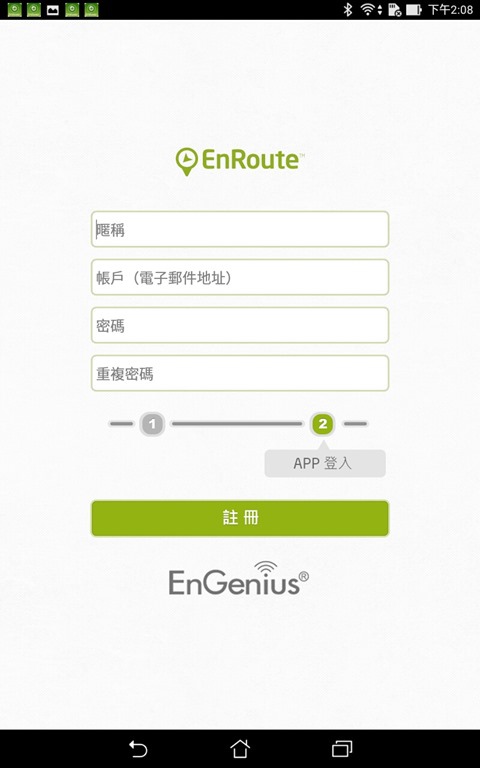
如果行动装置的GPS未开启,App会跳出提醒讯息,按确定按钮后就会自动开启。另外,纪录的时间间隔,可从1~10分钟间自由调整。
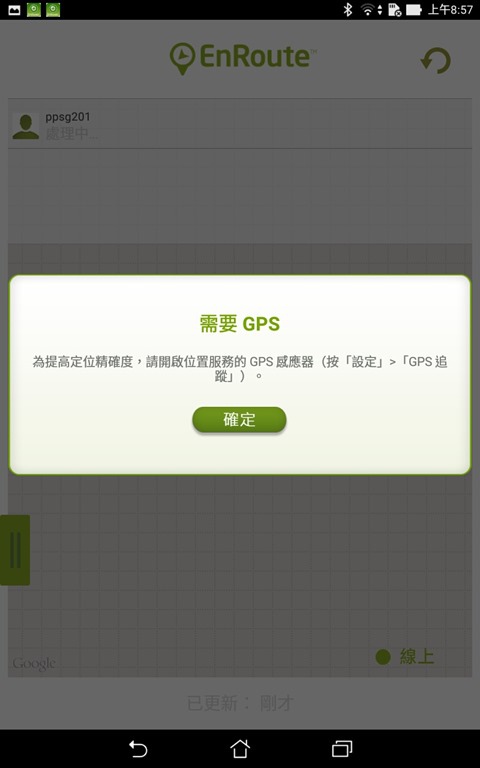
之后,在App中,就能看到目前的位置,然后也能以日志方式,观看某一天的位置纪录。
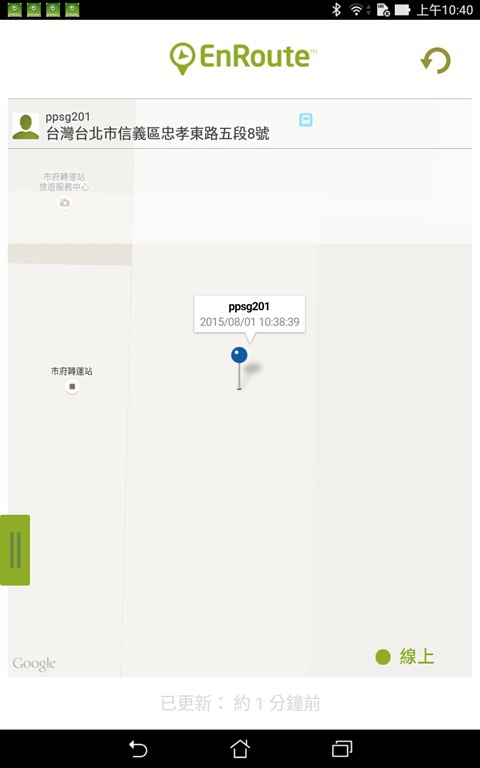
EnTalk Lite(爱聊天)App,可以让使用者透过路由器,进行免费的网路通话。
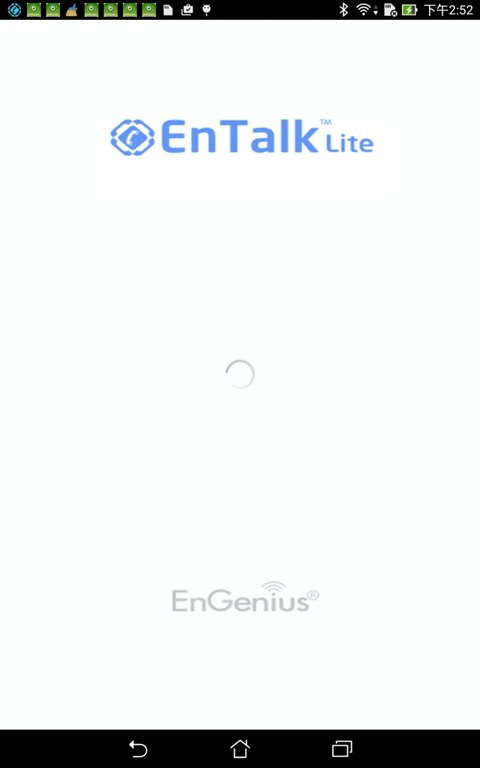
要使用网路通话功能,就要输入要显示的名称,可登入这个路由器的帐号、密码,以及帮路由器设定好的DDNS网域名称。
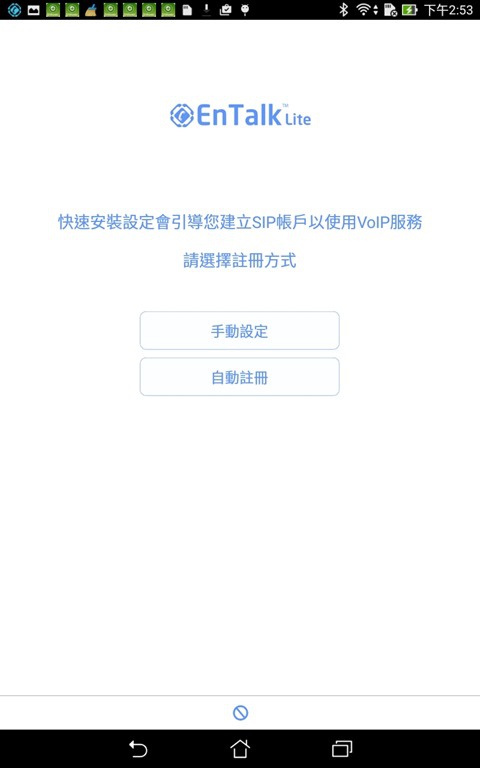
注册完成后,就可以输入SIP号码,跟对方通话。而从通讯录可以看到,一台路由器提供10个SIP供登入使用,所以此功能比较适合家庭或小公司来使用。
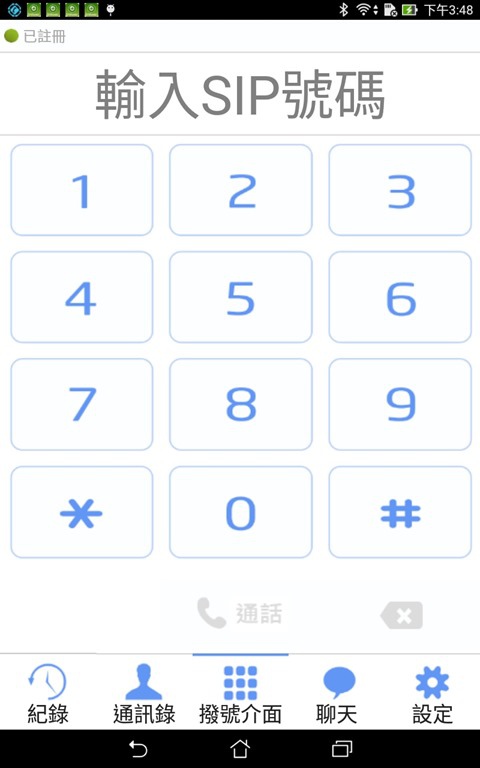
至于拨打的纪录,可从App的纪录画面看到,并可查看每一笔通话纪录的资讯。
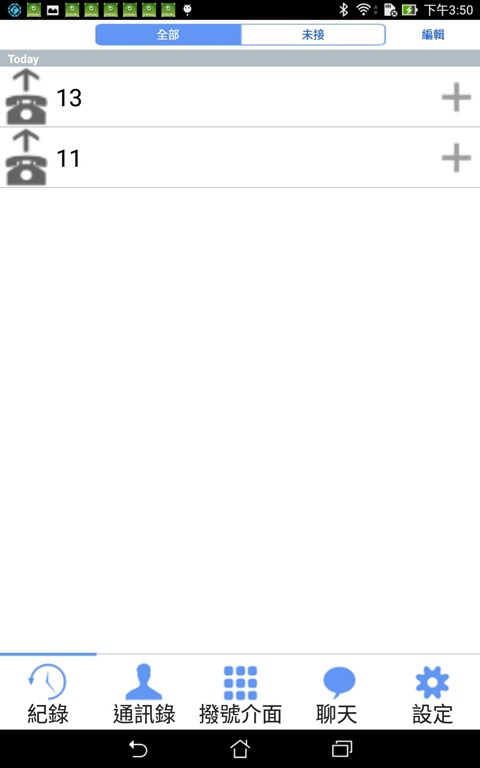
对于管理者来说,除了透过App外,也可在ESR600无线路由器的韧体管理画面里使用或查看资讯。
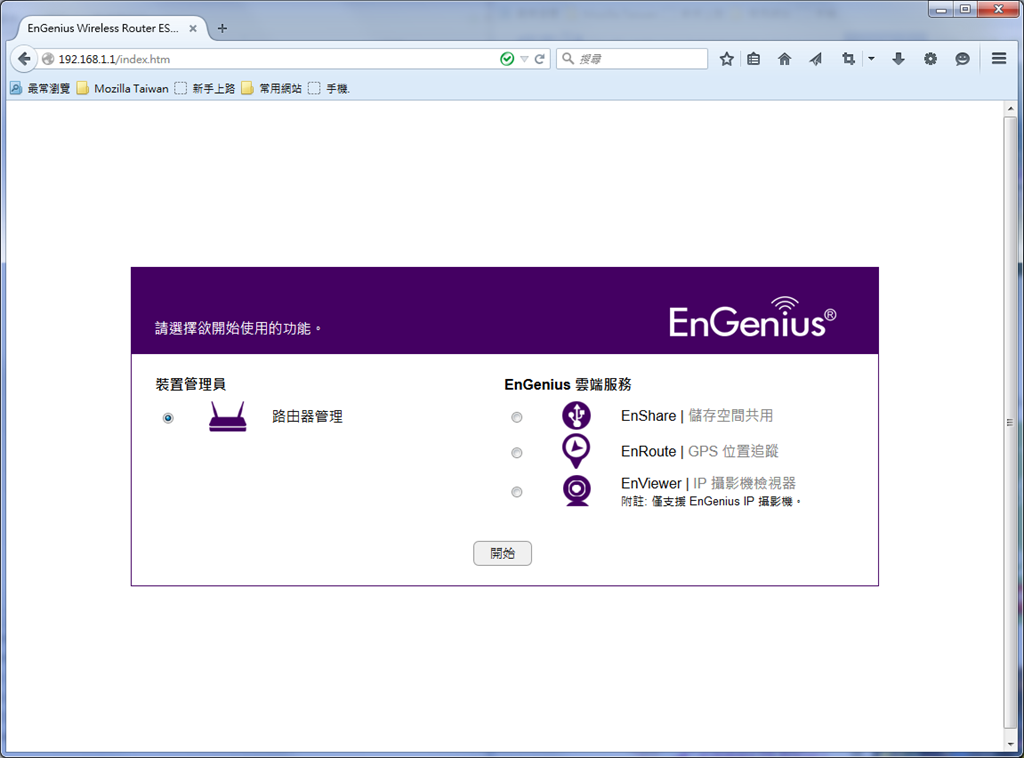 试用心得报告
试用心得报告使用到目前为止,神准科技的EnGenius智能i管家,在设定方面帮使用者做了一定程度的省略,所以小妹我实际进行设定时,如果撇除额外的设定,以预设设定部分来说,的确还蛮快且比较简单地能完成ESR600无线路由器、EDS1130摄影机与EnViewer App的连接设定,让我可以随时在收到推拨通知时,观看当时的录影档,看看有无状况,或是直接观看即时画面,知道家里老狗目前有没有在客厅,或是在客厅做什?事,甚至还可以出声命令它,真的还不错用!
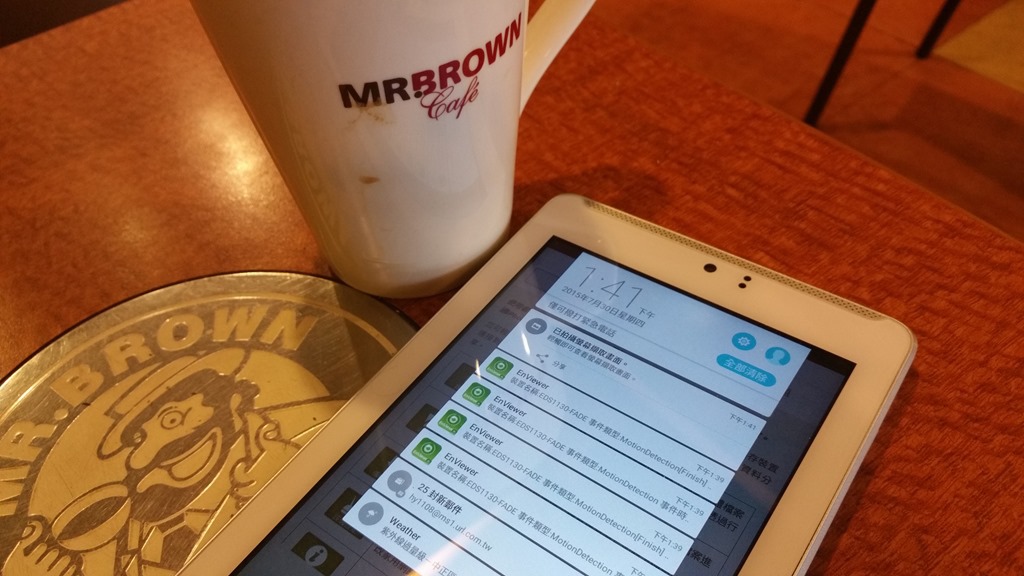
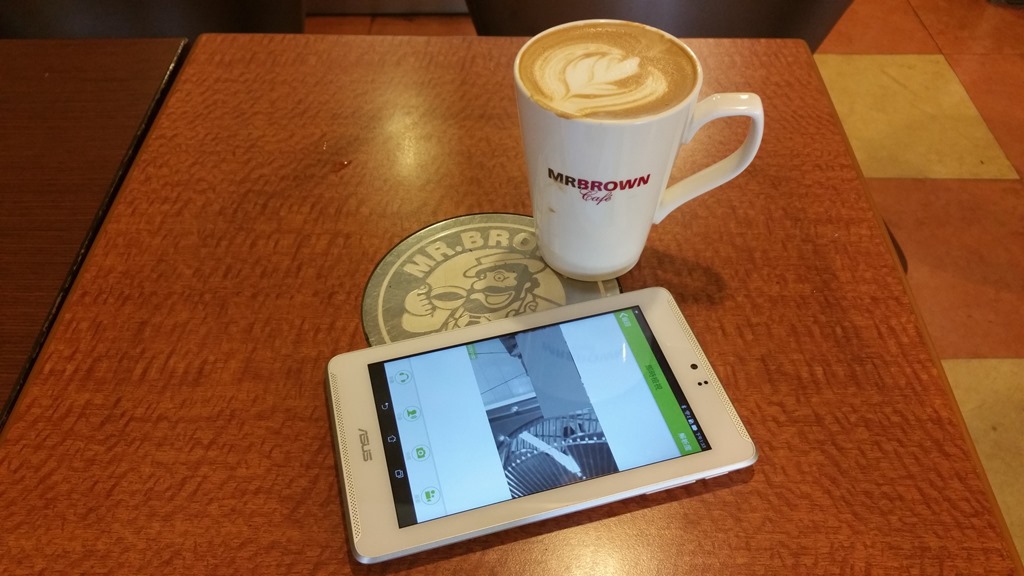
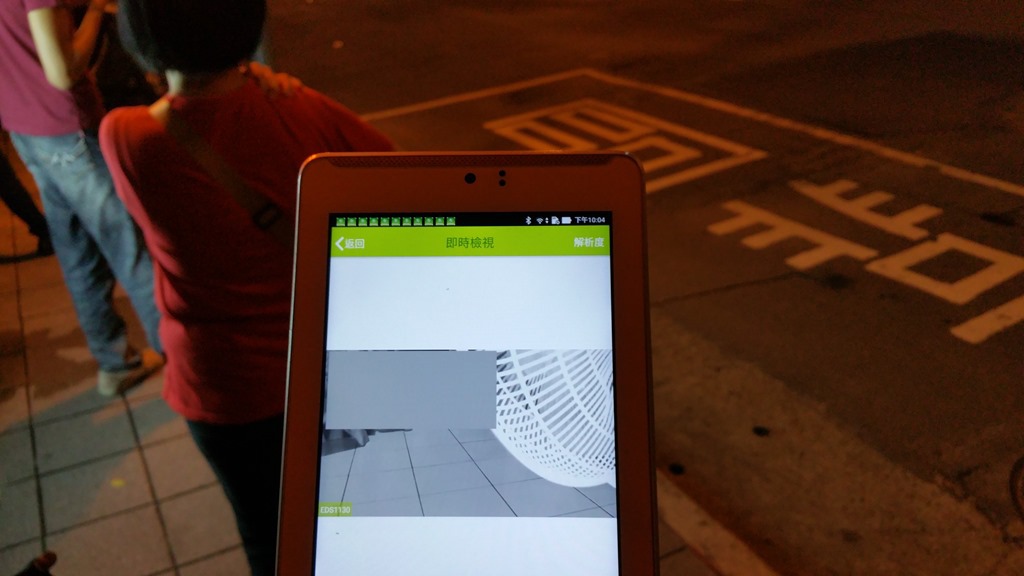
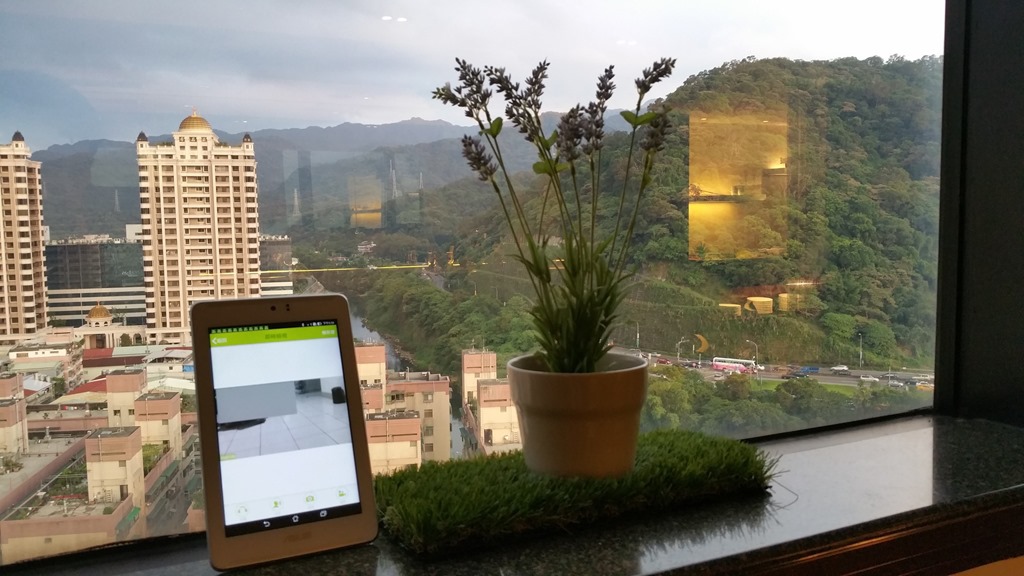
至于EnShare、EnRoute与EnTalk Lite这三个App,EnShare让有安装这个App的使用者,能拥有自己的个人云。而EnRoute App,因为能纪录安装此App行动装置固定时间时所在位置,我自己觉得蛮适合帮家中小孩或长者的行动装置上安装此App,这样就能知道他们最近时间的位置,假使一旦有状况时,也能赶进行处理。至于EnTalk与EnTalk Lite App,对于分隔两地的家人,或是小公司里面人员互相联络,可以省下一部份通讯费。
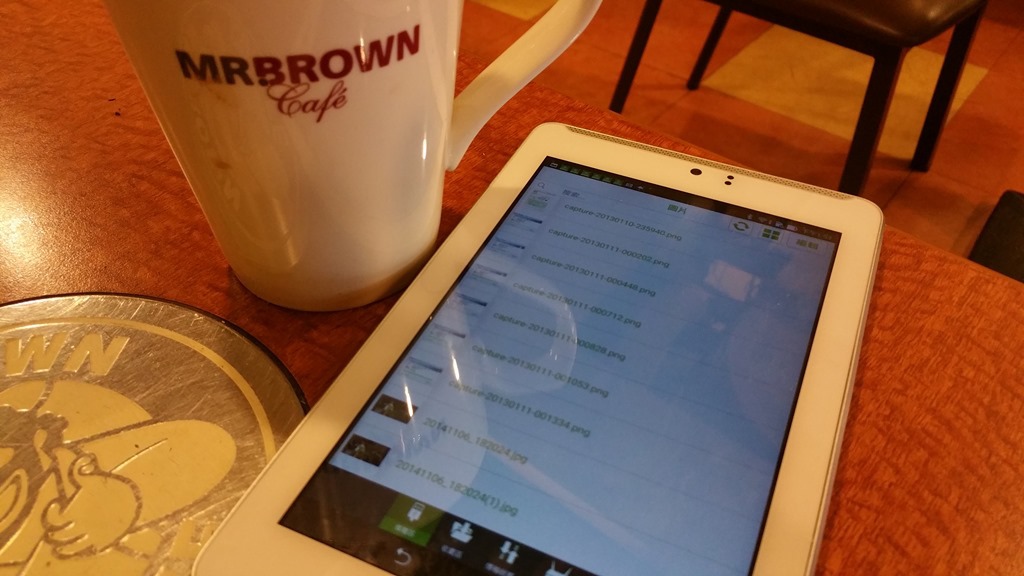
虽然到目前为止,这组无线路由器+IP摄影机的组合,还有功能有待研究,但目前使用到的功能,对监看这部分已经让小妹我使用起来很方便了!不过,如果可以的话,我自己私心希望之后EnGenius智能i管家能提供有两驵USB连接埠的无线路由器。因为,像现在如果将ESR600无线路由器的外接储存装置,让EDS1130摄影机做为储存预约录影的影片档存放处,就不太适合随时插拔,因此如果搭配有两个USB连接埠的无线路由器,对小妹我来说,使用起来就更方便了,也让EnGenius智能i管家产品会更好用啦!












